Page 1

ThinkPadL560用户指南
Page 2

注:在使用本资料及其支持的产品之前,请务必先阅读和了解以下信息:
•《安全、保修和设置指南》
•第v页“重要安全信息”
•第153页附录F“声明”
可在 Lenovo 支持网站上获得最新的《安全、保修和设置指南》,网址为:
http://www.lenovo.com/UserManuals
第四版(2017年6月)
©CopyrightLenovo2016,2017.
有限权利声明:如果数据或软件依照美国总务署(GSA)合同提供,其使用、复制或公开受编号为GS-35F-05925的合
同的条款的约束。
Page 3

目录
重要安全信息.............v
用前必读.................v
有关使用计算机的重要信息.........v
需要立即采取措施的情况.........vii
维护和升级...............vii
电源线和电源适配器...........viii
延长线和相关设备............viii
插头和插座...............ix
电源声明................ix
外接设备................ix
常规电池声明...............x
可拆卸充电电池声明............x
内置可充电电池声明............x
不可充电纽扣电池声明..........xi
热量和产品通风.............xi
电流安全信息..............xii
激光安全信息..............xii
液晶显示屏(LCD)声明.........xiii
使用头戴式耳机或入耳式耳机.......xiii
窒息危险声明..............xiii
塑料袋声明...............xiv
玻璃部件声明..............xiv
第1章产品概述............1
确定计算机控制开关、接口和指示灯的位置..1
前视图................1
右视图................2
左视图................3
底视图................5
后视图................6
状态指示灯..............7
确定重要产品信息的位置..........8
机器类型和型号信息..........8
FCC标识和IC认证信息........9
Windows操作系统的标签........9
计算机功能...............10
计算机规格...............11
运行环境................12
Lenovo程序...............13
访问Lenovo程序..........13
Lenovo程序简介...........13
第2章使用计算机.........17
注册计算机...............17
常见问题................17
获取有关Windows操作系统的帮助....18
特殊键.................19
ThinkPad指针设备...........20
TrackPoint指针设备.........21
轨迹板...............21
轨迹板触摸手势...........22
更换指点杆小红帽..........23
定制ThinkPad指针设备.......24
电源管理................24
检查电池状态............24
使用交流电源适配器.........24
为电池充电.............25
最大限度地延长电池寿命.......25
管理电池电量............25
节能模式..............26
连接到网络...............26
以太网连接.............27
无线连接..............27
使用外接显示器.............30
连接外接显示器...........30
选择显示模式............31
更改显示设置............31
使用音频功能部件............31
使用摄像头...............32
使用闪存介质卡或智能卡.........32
第3章您与计算机.........35
辅助功能和舒适度............35
人机工程学信息...........35
舒适度...............36
辅助功能选项信息..........36
携带计算机旅行.............39
旅行提示..............39
旅行必备附件............39
第4章安全性............41
使用密码................41
输入密码..............41
开机密码..............41
超级用户密码............42
硬盘密码..............43
©CopyrightLenovo2016,2017
i
Page 4

硬盘安全................45
设置安全芯片..............46
使用指纹读取器.............47
有关从硬盘驱动器或固态驱动器删除数据的
注意事项................49
使用防火墙...............49
保护数据不被病毒攻击..........49
第5章恢复概述...........51
Windows7操作系统恢复概述.......51
制作和使用恢复盘..........51
执行备份和恢复操作.........52
使用RescueandRecovery工作空间..53
制作和使用挽救介质.........54
重新安装预装的程序和设备驱动程序..54
解决恢复问题............55
Windows10操作系统恢复概述......56
重置计算机.............56
使用高级启动选项..........56
在Windows10无法启动时恢复操作系
统.................56
制作和使用恢复U盘.........57
第6章更换设备...........59
静电预防................59
更换电池................59
安装或更换MicroSIM卡.........61
更换内置存储驱动器...........62
更换内存条...............63
安装或更换无线广域网卡.........65
更换光盘驱动器.............68
更换键盘................69
更换纽扣电池..............75
第7章增强计算机.........79
查找ThinkPad选件...........79
ThinkPad扩展坞.............79
ThinkPad扩展坞上的控制装置和接口的
位置................79
连接ThinkPad扩展坞........84
卸下ThinkPad扩展坞........85
关于将多个外接显示器连接到扩展坞的
准则................86
安全功能部件............87
第8章高级配置...........89
安装新操作系统.............89
安装Windows7操作系统......89
安装Windows10操作系统......90
安装设备驱动程序............91
使用ThinkPadSetup程序........91
Main菜单..............92
Config菜单.............92
Date/Time菜单...........98
Security菜单............98
Startup菜单.............103
Restart菜单.............105
更新UEFIBIOS...........105
使用系统管理..............105
设置管理功能............106
第9章预防问题..........109
预防问题的常用技巧...........109
确保设备驱动程序为最新.........110
保养计算机...............110
清洁计算机外盖...........112
第10章计算机问题故障诊断..115
诊断问题................115
故障诊断................115
计算机停止响应...........115
处理键盘上泼溅的液体........116
错误消息..............116
无消息的错误............117
蜂鸣声错误.............118
内存条问题.............118
联网问题..............119
键盘和其他指针设备的问题......120
显示屏和多媒体设备的问题......121
指纹读取器问题...........125
电池和电源问题...........125
驱动器和其他存储设备的问题.....127
软件问题..............129
端口和接口问题...........129
第11章获取支持.........131
联系Lenovo之前............131
获取帮助和服务.............132
使用诊断程序............132
Lenovo支持网站...........132
致电Lenovo.............132
购买附加服务..............133
附录A有关Ubuntu操作系统的补
充信息................135
iiThinkPadL560用户指南
Page 5

附录B法规信息..........137
UltraConnect™无线天线的位置......137
无线相关信息..............137
无线电合规性信息..........139
相关认证信息..............139
出口分类声明..............139
电子辐射声明..............139
联邦通信委员会合规性声明......139
加拿大工业部B类辐射规范一致性声
明.................140
欧盟合规性.............140
德国B类一致性声明.........141
日本VCCIB类一致性声明......142
日本关于连接到额定电流小于或等于20
A/相位的输电线的产品的一致性声明..142
日本交流电源线声明.........142
台湾地区Lenovo产品服务信息....142
欧亚大陆合规性标志...........142
巴西音频声明..............142
附录CWEEE和回收声明....143
一般回收信息..............143
重要WEEE信息.............143
日本回收声明..............144
巴西的回收信息.............145
欧盟的电池回收信息...........145
台湾地区的电池回收信息.........146
美国和加拿大的电池回收信息.......146
中国的回收信息.............146
附录D有害物质限制(RoHS)指
令..................147
附录EENERGYSTAR型号信
息..................151
附录F声明.............153
商标..................154
©CopyrightLenovo2016,2017
iii
Page 6

ivThinkPadL560用户指南
Page 7

重要安全信息
注:请首先阅读重要安全信息。
用前必读
此信息有助于您安全地使用笔记本电脑。请遵循并牢记计算机随附的所有信息。本文档中的信息
并不更改购买协议或有限保证的条款。需要更多信息,请参阅计算机随附的《安全、保修和设置
指南》中的“保修信息”。
客户安全非常重要。我们开发的产品安全、有效。然而,个人计算机是电子设备。电源线、电源适
配器以及其他功能部件(尤其在使用不当的情况下)会引起潜在的安全危险,并可能会导致人身伤
害或财产损失。要减少这些危险,请按照产品随附的说明操作、遵守产品上和操作说明中的所有警
告信息并仔细阅读本文档中包含的信息。仔细按照本文档中包含的信息和产品随附的信息操作,您
就可以远离危险并创造更安全的计算机工作环境。
注:本信息包含电源适配器和电池的参考信息。除笔记本电脑外,某些产品(如扬声器和显示器)
也会随附外接电源适配器。如果有此类产品,那么本信息也适用于该产品。此外,计算机产品中有
一个硬币大小的内部电池为系统时钟供电,即使在计算机断开电源时也不断电,所以电池安全信
息适用于所有计算机产品。
有关使用计算机的重要信息
确保遵照下面给出的这些重要提示进行操作,以便充分利用计算机并从中获得乐趣。否则可能会
令您感到不适或受伤,或者导致计算机出现故障。
保护自己以免被计算机释放的热量灼伤。
当计算机开启或电池充电时,底板、掌托以及某些其他部件可能会发
热。这些部件的温度有多高取决于系统活动的频率和电池的充电程度。
如果与身体接触(即使是透过衣服接触)的时间过长,可能会使您
感到不适,甚至还会烧伤皮肤。
•请避免将双手、膝盖或身体的任何其他部位与计算机的发热部分接
触时间过长。
•定期将手移开掌托,不要一直使用键盘。
保护自己以免被交流电源适配器释放的热量灼伤。
交流电源适配器与电源插座和计算机连接后会发热。
如果与身体接触(即使是透过衣服接触)的时间过长,可能会导
致皮肤灼伤。
•请勿将正在工作的交流电源适配器与身体的任何部位接触。
•切勿使用交流电源适配器取暖。
©CopyrightLenovo2016,2017
v
Page 8

避免弄湿计算机。
为避免溅湿和电击危险,请将液体放置在远离计算机的地方。
避免损坏线缆。
对线缆施力过大可能会损坏或弄断线缆。
适当排设通信线缆或交流电源适配器、鼠标、键盘、打印机或任何其他
电子设备的线缆,使线缆不会被计算机或其他物体夹住、踩踏、绊倒他
人或者处于任何可能妨碍操作计算机的位置。
在移动计算机时,保护计算机和数据。
在移动配有硬盘驱动器的计算机之前,请执行以下某项操作:
•关闭计算机。
•使计算机进入睡眠模式。
•使计算机进入休眠模式。
轻轻搬运计算机。
小心携带计算机。
这有助于防止损坏计算机以及可能造成的数据丢失。
请勿摔落、撞击、刮擦、扭曲、击打、震动、挤压计算机、显示屏或外接
设备,或在它们的上面放置重物。
•请使用具有良好防震和保护作用的优质便携包。
•请勿将计算机放在塞得很满的箱子或提包中。
•将计算机放入便携包之前,请确保该计算机已关闭、处于睡眠模式或休
眠模式。请勿将已开启的计算机放入便携包中。
viThinkPadL560用户指南
Page 9
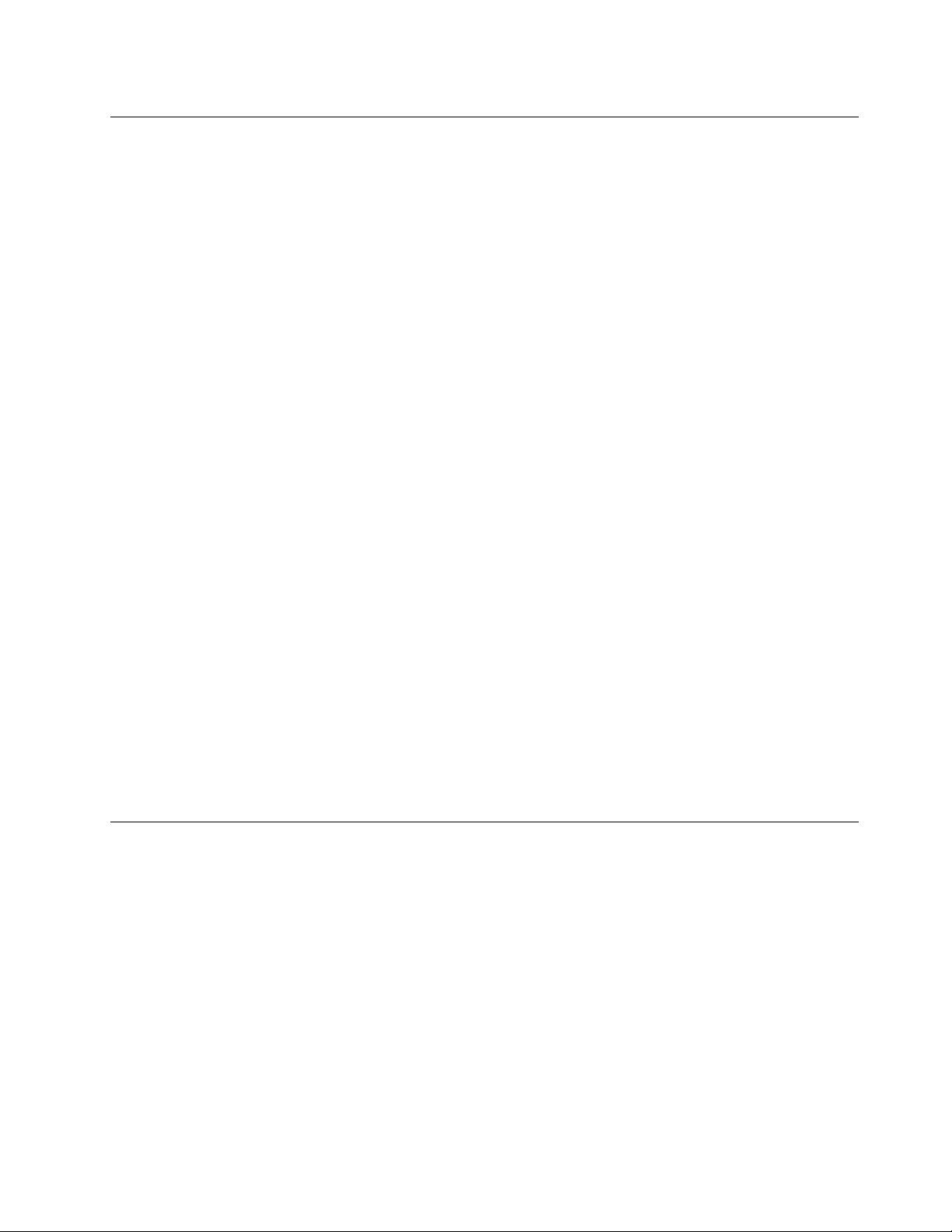
需要立即采取措施的情况
产品可能由于使用不当或疏忽而损坏。某些产品的损坏情况相当严重,必须先让经过授权的维修
人员检查,并在必要时进行维修后才能重新使用。
与任何电子设备一样,当产品开启时请尤其小心。在极少数情况下,您可能会注意到产品中散发出
异味或者冒出烟雾或火花。或者可能会听到类似爆裂、破裂或嘶嘶的声音。这些情况可能仅表示
某个内部电子元件发生故障,但仍处于安全和受控的状态。也可能表示存在安全隐患。但是请勿
贸然采取措施或尝试自行诊断这些情况。请联系客户支持中心寻求进一步的指导。要获取“服务
与支持”电话号码列表,请访问以下Web站点:
http://www.lenovo.com/support/phone
请经常检查计算机及其组件是否有损坏、损耗或危险的迹象。如果对于某个组件的情况有任何问
题,请勿使用产品。请与客户支持中心或产品制造商联系,了解如何检查产品,并在必要时将产
品送修。
如果发现存在以下任何一种情况(虽然这些情况不太可能出现),或者对产品的安全有任何担心,
请先停止使用此产品,并断开它与电源和远程通信线路的连接,然后与客户支持中心联系,获取
进一步的指导。
•电源线、插头、电源适配器、延长线、电涌保护器或电源破裂、断裂或损坏。
•有过热、冒烟、冒火花或起火迹象。
•电池损坏(如破裂、凹陷或有折痕)、电池漏电或电池上有异物堆积。
•产品发出破裂、嘶嘶或爆裂声或有强烈的异味。
•计算机产品、电源线或电源适配器有液体溅入或物体跌落在其上的迹象。
•计算机产品、电源线或电源适配器进水。
•产品以任何方式摔落或受到损坏。
•当按照操作说明进行操作时产品不正常运行。
注:如果发现这些情况的产品(如延长线)并非为/由Lenovo
®
制造,则停止使用该产品,直至可
与产品制造商联系以获得进一步的说明或直至取得合适的替代品。
维护和升级
除非得到客户支持中心或文档的指导,否则请勿尝试自行维修产品。请仅允许经认可的服务供应
商维修您的特定产品。
注:某些计算机部件可以由客户升级或更换。此类升级部件通常被称为选件。可由客户自行安装的
替换部件被称为“客户可更换部件”或CRU。对于适合客户自行安装的选件或更换CRU,Lenovo
会提供说明文档。安装或更换部件时,必须严格按照所有说明进行操作。电源指示灯处于熄灭状态
并不一定表示产品内部的电压为零。对于配备电源线的产品,在卸下外盖前请务必确保电源已关
闭,并且产品已拔下电源。如有任何问题或疑问,请联系客户支持中心。
虽然在断开电源线连接后计算机内已没有移动的部件,但是为安全起见仍需提供以下警告。
©CopyrightLenovo2016,2017
vii
Page 10

警告:
危险的可动部件。请勿将手指和其他身体部位靠近。
警告:
打开计算机外盖之前,请关闭计算机并等待几分钟,直至计算机冷却。
电源线和电源适配器
危险
请仅使用产品厂商提供的电源线和电源适配器。
2
电源线应该通过安全审核。在德国,其规格应该是H03VV-F H03VV-F
家或地区,应使用相应的适用类型。
切勿将电源线缠绕在电源适配器或其他物体上。否则会绷紧电源线,从而导致电源线磨损、破裂或卷
曲。这样会造成安全隐患。
始终正确地布放电源线,使其不会被踩到、绊倒他人或被物体压住。
H03VV-F
3G
、3G 3G
0.75
、0.75 0.75
2 2
mm
或更高。在其他国
mm mm
避免电源线和电源适配器接触到液体。例如,请勿将电源线或电源适配器放置于水池、浴缸、盥洗室附近,
也不要放在用液体清洁剂清洁过的地板上。液体会引起短路,尤其是在因不当操作而绷紧电源线或使电源
适配器受到挤压时。液体还会导致电源线接头和/或电源适配器的连接器接头逐渐腐蚀,并最终导致过热。
确保所有电源线接头均正确并且完全地插入到插座。
如果电源适配器在交流电输入引脚处出现腐蚀迹象,或者在交流电输入引脚处或任何其他地方出现过热迹
象(如塑料变形),则请勿使用该电源适配器。
请勿使用任一端电气触点有腐蚀或过热迹象的电源线,也不要使用任何有受损迹象的电源线。
为防止出现过热现象,请勿在电源适配器插入电源插座时,让衣服或其他物品盖住电源适配器。
延长线和相关设备
确保所用延长线、电涌保护器、不间断电源和接线板的额定参数可以满足产品的电气要求。切勿让
这些设备超负荷运转。如果使用了接线板,其负载不应超出接线板的输入额定值。如有关于电源负
载、电源要求和输入额定值方面的疑问,请咨询电工以获取更多信息。
viiiThinkPadL560用户指南
Page 11

插头和插座
危险
如果要用于计算机设备的插座(电源插座)有损坏或腐蚀迹象,请在合格的电工更换电源插座后再使用。
请勿弯曲或改动插头。如果插头损坏,请联系制造商进行更换。
请勿让您的产品与其他功耗较大的家用电器或商用设备共用电源插座;否则,不稳定的电压可能会损
坏您的计算机、数据或连接的设备。
某些产品配有三脚插头。这种插头仅适用于接地的电源插座。它是一种安全功能。请勿将它插入非接地的
插座而使其失去安全保护作用。如果无法将插头插入插座,请联系电工以安装经核准的插座适配器或将插
座更换为具备这种安全功能的插座。切勿使电源插座超负荷运转。系统总负载不应超过分支电路额定值的
80%。如有关于电源负载和分支电路额定值的问题,请咨询电工以获取更多信息。
确保您使用的电源插座已正确连线、易于操作并且位置紧靠设备。请勿完全拉直电源线以免使之绷紧。
请确保电源插座为您要安装的产品提供正确的电压和电流。
将设备与电源插座连接或断开连接时请谨慎操作。
电源声明
危险
切勿卸下电源外盖或贴有以下标签的任何部件的外盖。
任何贴有此标签的组件内部都有危险的电压、电流和能量级别。这些组件内没有可维修的部件。如果您怀
疑某个部件有问题,请与技术服务人员联系。
外接设备
警告:
请勿在计算机处于开机状态时连接或断开除通用串行总线(USB)和1394线缆之外的任何外接设
备线缆;否则可能会损坏计算机。为避免可能对所连接设备造成的损坏,请在计算机关闭后等待
至少五秒再断开外接设备。
©CopyrightLenovo2016,2017
ix
Page 12

常规电池声明
危险
Lenovo提供的用于产品的电池已经过兼容性测试,并应该仅用核准的部件进行更换。非Lenovo指定的
电池或经过拆卸或改装的电池不在保修范围之内。
电池使用不当或错误操作可能导致电池过热、漏液或爆炸。为避免可能造成的伤害,请注意以下几点:
•请勿打开、拆开或维修任何电池。
•请勿挤压或刺穿电池。
•请勿使电池短路、接触水或其他液体。
•使电池远离儿童。
•使电池远离火源。
如果电池损坏,或发现从电池中流出异物或电池引线上堆积异物,请停止使用电池。
请在室温下存放可充电电池或含有可充电电池的产品,并将电池充至大约30%到50%的电量。建议每
年对电池充电一次以防止过量放电。
请勿将电池丢入以掩埋方式处理的垃圾中。处理电池时,请遵守当地的法令或法规。
可拆卸充电电池声明
危险
只能严格按照产品文档中包含的说明对电池进行充电。
更换电池不当有爆炸的危险。电池中含有少量有害物质。
内置可充电电池声明
危险
请勿尝试卸下或更换内置可充电电池。必须由Lenovo授权维修机构或技术人员更换电池。
只能严格按照产品文档中包含的说明对电池进行充电。
经Lenovo授权的维修机构或技术人员将根据当地的法律法规回收Lenovo电池。
xThinkPadL560用户指南
Page 13

不可充电纽扣电池声明
危险
如果更换纽扣电池不当,可能有爆炸的危险。电池中含有少量有害物质。
请勿加热超过100°C(212°F)。
以下声明适用于美 美
加利福尼亚州高氯酸盐信息:
使用二氧化锰纽扣锂电池的产品可能含有高氯酸盐。
高氯酸盐材料-可能需要采取特殊的处理方法,请参阅http://www.dtsc.ca.gov/hazardouswaste/p
erchlorate
美
国 国国加利福尼亚州的用户
热量和产品通风
危险
计算机、交流电源适配器和许多附件在开启时和电池充电时会产生热量。由于外型轻巧紧凑,因此笔记本
电脑会产生很大的热量。请始终遵循以下基本注意事项:
•当计算机开启或电池充电时,底板、掌托以及某些其他部件可能会发热。请避免将双手、膝盖或身体的
任何其他部位与计算机的发热部分接触时间过长。使用键盘时,请勿使手掌与掌托接触时间过长。计算
机在正常运行过程中会产生热量。热量的多少取决于系统活动的频繁程度或电池的充电程度。如果与身
体接触(即使是透过衣服接触)的时间过长,可能会使您感到不适,甚至还会烧伤皮肤。使用键盘时最
好过段时间就从键盘上抬起双手,并注意连续使用键盘的时间不要过长。
•请勿在靠近易燃材料之处或易爆的环境中操作计算机或给电池充电。
•本产品提供了通风口、风扇和/或散热器,可确保安全可靠的运行。将产品放在床、沙发、地毯或其他
柔软的表面上可能会无意中挡住这些功能部件。切勿挡住、覆盖这些功能部件或使其失效。
•交流电源适配器与电源插座和计算机连接后会发热。使用适配器时请勿将其与身体的任何部位接
触。切勿使用交流电源适配器取暖。如果与身体接触(即使是透过衣服接触)的时间过长,可能会
导致皮肤灼伤。
为了您的安全,使用计算机时请始终遵循以下基本预防措施:
•确保每次为计算机接通电源时外盖都处于闭合状态。
•定期检查计算机外部是否有灰尘堆积。
•除去挡板内通风口和任何孔状接缝中的灰尘。在多尘或交通繁忙区域可能需要更频繁地清洁计算机。
•请勿阻塞或堵塞任何通风口。
•请勿在家具内部操作计算机,因为这样做会增加计算机过热的危险。
•进入计算机的气流温度不应超过35°C(95°F)。
©CopyrightLenovo2016,2017
xi
Page 14

电流安全信息
危险
电源、电话和通信线缆中的电流具有危险性。
为避免电击危险:
•请勿在雷暴天气期间使用计算机。
•雷暴天气期间请勿连接或拔下任何线缆,也不要安装、维护或重新配置本产品。
•将所有电源线连接到已正确连线且妥善接地的电源插座。
•将所有要连接到本产品的设备连接到正确连线的插座。
•尽可能仅用单手连接或拔下信号线缆。
•切勿在有火灾、水灾或房屋倒塌迹象时开启任何设备。
•除非在安装和配置过程中另有说明,否则请在打开设备外盖之前断开已连接的电源线、电池和所有
线缆。
•请在将所有内部部件外壳都固定到位后再使用计算机。切勿在内部部件和电路暴露在外时使用计算机。
危险
在安装、移动本产品或连接的设备或打开其外盖时,请按以下操作步骤中所述的方式连接和拔下线缆。
要连接:
1.关闭每个设备。
2.首先,将所有线缆连接至设备。
3.将信号线缆连接到接口。
4.将电源线连接到插座。
5.开启设备。
要断开连接:
1.关闭每个设备。
2.首先,从插座拔出电源线。
3.从接口中拔出信号线缆。
4.从设备中拔出所有线缆。
必须先从墙壁式插座或接线板上拔下电源线,然后再安装所有其他连接到计算机的线缆。
只有在所有其他线缆都连接到计算机之后,才能将电源线接回墙壁式插座或接线板。
危险
请勿在雷暴天气执行任何更换操作,并且请勿将电话线连接到墙上的电话线插座或从插座断开电话线连接。
激光安全信息
警告:
安装激光产品(如CD-ROM、DVD驱动器、光纤设备或发射器)后,请注意以下情况:
xiiThinkPadL560用户指南
Page 15

•请勿卸下外盖。卸下激光产品的外盖可能会导致遭受危险的激光辐射。设备中没有可维修的部
件。
•进行此处未指定的控制或调整,或执行此处未指定的操作步骤,可能会导致遭受危险的辐射。
危险
某些激光产品包含嵌入式3B类激光二极管。请注意以下情况:
打开时有激光辐射。请勿直视光束或使用光学仪器直接观看,并且要避免直接受到激光束照射。
液晶显示屏(LCD)声明
警告:
液晶显示屏(LCD)由玻璃制成,野蛮装卸或丢落计算机可能会导致LCD破碎。如果LCD破裂
且内部液体进入眼睛或沾到手上,请立即用水冲洗至少15分钟;如果冲洗后仍有任何症状,请立
即就医。
注:对于带有含汞荧光灯(例如非LED)的产品,液晶显示屏(LCD)中的荧光灯含有汞;请按
地方、州或联邦法规进行处置。
使用头戴式耳机或入耳式耳机
警告:
入耳式和头戴式耳机中的声压过大可能会导致听力下降。将均衡器调整到最大音量会增大耳塞式
和头戴式耳机的输出电压和声音的压力级别。因此,为了保护您的听力,请将均衡器调整到合适
的级别。
如果头戴式或入耳式耳机接口的输出不符合EN50332-2规范,长时间开大音量使用耳机可能
会发生危险。您的计算机的耳机输出接口符合EN50332-2子条款7。此规范将计算机的最大
宽频输出电压真有效值限定为150毫伏。为防止听力下降,请确保所使用的头戴式或入耳式耳
机也符合EN50332-2(条款7中的限制),使宽频特征电压为75毫伏。如果使用不符合EN
50332-2规范的耳机,可能会由于其声压级别过高而造成危险。
如果您的Lenovo计算机包装中附带了头戴式或入耳式耳机,那么此耳机与计算机的组合符合EN
50332-1规范。如果使用其他头戴式或入耳式耳机,请确保其符合EN50332-1(条款6.5中的限
制值)。如果使用不符合EN50332-1规范的耳机,可能会由于其声压级别过高而造成危险。
窒息危险声明
窒息危险-产品包含小型部件。
请放置在远离三岁以下儿童的地方。
©CopyrightLenovo2016,2017
xiii
Page 16

塑料袋声明
危险
塑料袋具有危险性。请将塑料袋放在婴儿和儿童接触不到的位置,以避免窒息危险。
玻璃部件声明
警告:
产品的某些部件可能由玻璃制成。如果产品跌落在坚硬的表面上或受到剧烈冲击,玻璃可能会破
碎。如果玻璃破碎,请勿接触或清除碎片。直到经过培训的服务人员更换玻璃后再继续使用产品。
xivThinkPadL560用户指南
Page 17

第1章产品概述
本章包含以下主题:
•第1页“确定计算机控制开关、接口和指示灯的位置”
•第8页“确定重要产品信息的位置”
•第10
页“计算机功能”
•第11页“计算机规格”
•第12页“运行环境”
•第13
页“Lenovo程序”
确定计算机控制开关、接口和指示灯的位置
本节向您介绍计算机的硬件功能部件,以提供开始使用计算机所需的基本信息。
前视图
图 1. 前 视 图
1摄像头(某些型号配备)2麦克风(某些型号配备)
3电源按键4数字小键盘
5指纹读取器(某些型号配备)
7ThinkPad
1摄像头(某些型号配备)
®
轨迹板
6TrackPoint
®
指针设备
使用摄像头可拍照或举行视频会议。如需更多信息,请参阅第32页“使用摄像头”。
©CopyrightLenovo2016,2017
1
Page 18

2麦克风(某些型号配备)
麦克风与可处理音频的程序配合使用时可捕获声音和语音。
3电源按键
按电源按键可开启计算机,或让计算机进入睡眠模式。有关如何关闭计算机的信息,请参阅第17
页“常见问题”。
如果计算机完全不响应,可以按住电源按钮4秒或更长时间,从而关闭计算机。如果计算机无法
关闭,请参阅第115
页“计算机停止响应”,了解更多信息。
还可以定义电源按键的功能。例如,通过按电源按键,可以关闭计算机或让计算机进入睡眠或休眠
模式。要更改电源按键的功能,请执行以下操作:
1.转到“控制面板”,然后将其视图从“类别”改为“大图标”或“小图标”。
2.单击电源选项➙选择电源按钮的功能。
3.按屏幕上的指示信息进行操作。
4数字小键盘
可通过计算机上的数字小键盘快速输入数字。
5指纹读取器(某些型号配备)
指纹认证技术通过将指纹与密码相关联,使用户访问变得简单而又安全。如需更多信息,请参阅第
47页“使用指纹读取器”。
ThinkPad指针设备
6TrackPoint指针设备
7轨迹板
定位、选择和拖动全部融合在一个过程中,您不需要从输入位置移开手指即可实现这些操作。如需
更多信息,请参阅第20
页“ThinkPad指针设备”。
右视图
图 2. 右 视 图
1音频接口
3光盘驱动器托架
2智能卡读卡器插槽(某些型号配备)
4USB3.0接口
5安全锁插槽
1音频接口
将耳机或耳麦的3.5毫米(0.14英寸)4极插头插入音频接口可收听来自计算机的声音。
2ThinkPadL560用户指南
Page 19

注:
•如果使用的是带功能开关的耳麦,则在使用该耳麦时请勿按此开关。如果按此开关,则将禁用
耳麦上的麦克风,而启用计算机上集成的麦克风。
•该音频接口不支持传统麦克风。如需更多信息,请参阅第31页“使用音频功能部件”。
2智能卡读卡器插槽(某些型号配备)
根据型号的不同,计算机可能集成了智能卡读卡器。
3光盘驱动器托架
计算机有用于安装光盘驱动器的光盘驱动器托架。
4USB3.0接口
通用串行总线(USB)3.0接口用于连接与USB兼容的设备,如USB键盘、USB鼠标、USB存
储设备或USB打印机。
注意:将USB线缆连接到USB3.0接口时,请确保USB标记朝上。否则,可能会损坏该接口。
5安全锁插槽
要防止计算机失窃,可购买适合此安全锁插槽的安全钢缆锁,将计算机锁在固定物体上。
注:锁定设备及安全功能部件的评估、选择和使用由您负责。Lenovo对锁定设备和安全功能部件
的功能、质量或性能不作评论、判定或保证。
左视图
图 3. 左 视 图
1电源接口2MiniDisplayPort
3视频图形阵列(VGA)接口4AlwaysOnUSB3.0接口
5ExpressCard插槽(某些型号配备)6多媒体卡插槽
1电源接口
将交流电源适配器连接到电源接口,即可向计算机提供交流电以及为电池充电。
2MiniDisplayPort接口
可通过MiniDisplayPort接口将计算机连接到兼容的投影仪、外接显示器或高清电视。您的计算
机的MiniDisplayPort接口支持音频流和视频流。这个小型接口支持即插即用式安装,并支持可
插入数字视频接口(DVI)、VGA或高清晰度多媒体接口
TM
(HDMI)接口的适配器。如需更多
信息,请参阅第30页“使用外接显示器”。
®
接口
第1章.产品概述3
Page 20
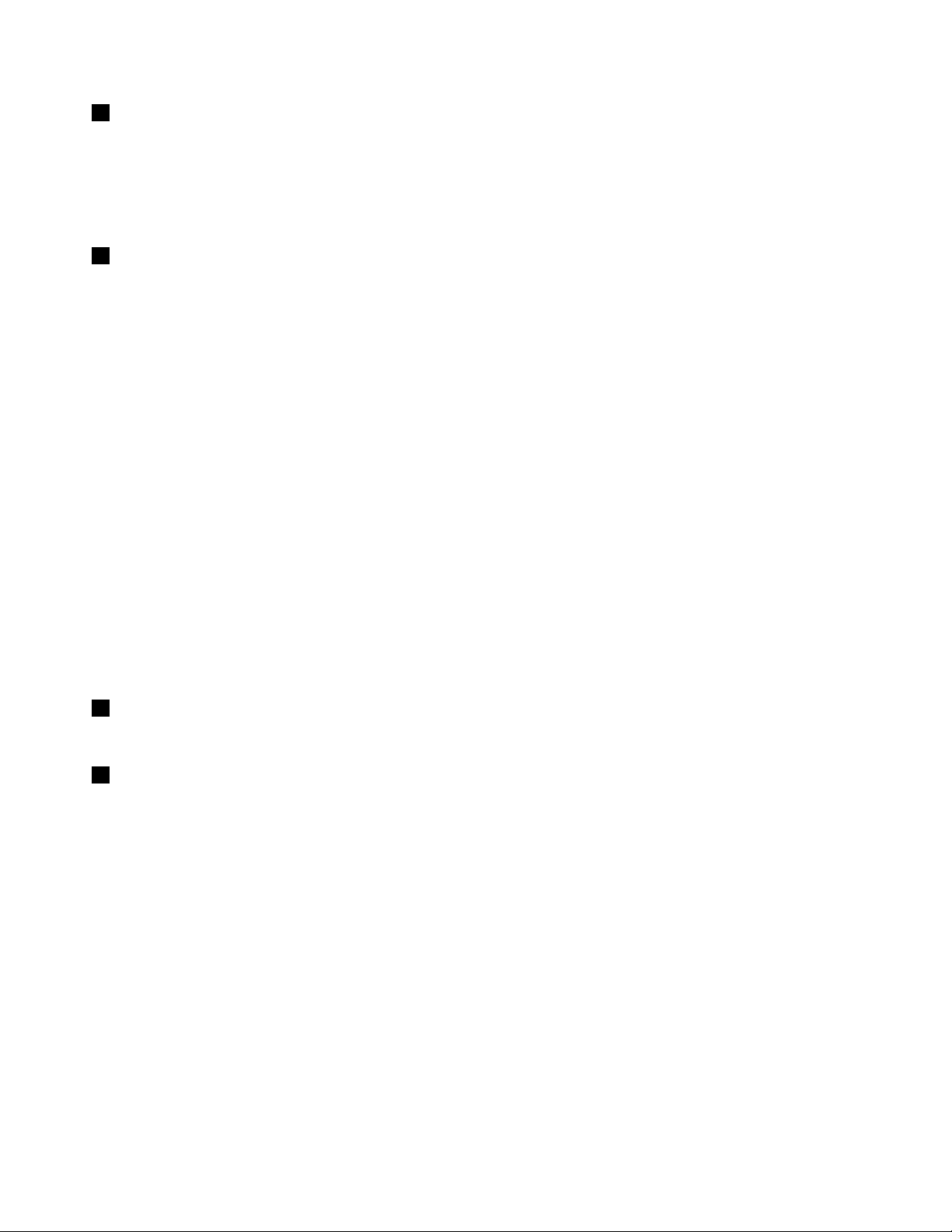
3VGA接口
使用VGA接口将计算机连接到与VGA兼容的视频设备,如VGA显示器。
注:如果将计算机连接到扩展坞,请使用扩展坞上的VGA接口,而不要使用计算机上的接口。
如需更多信息,请参阅第30页“使用外接显示器”。
4AlwaysOnUSB3.0接口
AlwaysOnUSB3.0接口用于连接与USB兼容的设备,如USB键盘、USB鼠标、USB存储设备
或USB打印机。
根据计算机上的微处理器类型,该接口可能会作为AlwaysOnUSB2.0接口。要查看计算机的微
处理器信息,请参阅第10
页“计算机功能”。
缺省情况下,通过AlwaysOnUSB接口可在以下情况下为某些移动数字设备和智能手机充电:
•计算机已开机或处于睡眠模式时
•计算机处于休眠模式或已关机但连接到交流电源时
如果要在计算机处于休眠模式或已关机时为这些设备充电,并且计算机未连接到交流电源,请执行
以下操作:
•对于Windows
®
7:启动PowerManager程序,单击全局电源设置选项卡,然后按屏幕上的
说明进行操作。
•对于Windows10:启动LenovoSettings程序,单击电源,然后按屏幕上的说明进行操作。
有关如何启动程序的说明,请参阅第13页“访问Lenovo程序”。
注意:将USB线缆连接到此接口时,请确保USB标记朝上。否则,可能会损坏该接口。
5ExpressCard插槽(某些型号配备)
您的计算机可能配有Express卡插槽。
6多媒体卡插槽
您的计算机配有多媒体卡插槽。将闪存介质卡插入多媒体卡插槽可读取卡上的数据。如需更多信
息,请参阅第32页“使用闪存介质卡或智能卡”。
4ThinkPadL560用户指南
Page 21

底视图
图 4. 底 视 图
1电池
3扩展坞接口
5键盘排水孔
1电池
2MicroSIM卡插槽
4扬声器
交流电源不可用时,可使用电池为计算机供电。
可使用PowerManager程序按需调整电源设置。要了解详细信息,请参阅PowerManager程序
的帮助信息系统。
2MicroSIM卡插槽
如果您的计算机支持无线广域网(无线WAN)功能部件,则可能需要微型用户识别模块(SIM)
卡才能建立无线广域网连接。根据交付国家或地区的不同,MicroSIM卡插槽中可能已装有Micro
SIM卡。如需更多信息,请参阅第61页“安装或更换MicroSIM卡”。
3扩展坞接口
可以使用该接口将计算机连接到支持的扩展坞。无论在办公室还是家中,扩展坞都可以扩展计算机
的功能。有关支持的扩展坞的更多信息,请参阅第79页“ThinkPad扩展坞”。
4扬声器
您的计算机配备一对立体声扬声器。
5键盘排水孔
如果有水或饮料意外溅到键盘上,键盘排水孔有助于从计算机中排出这些液体。
第1章.产品概述5
Page 22
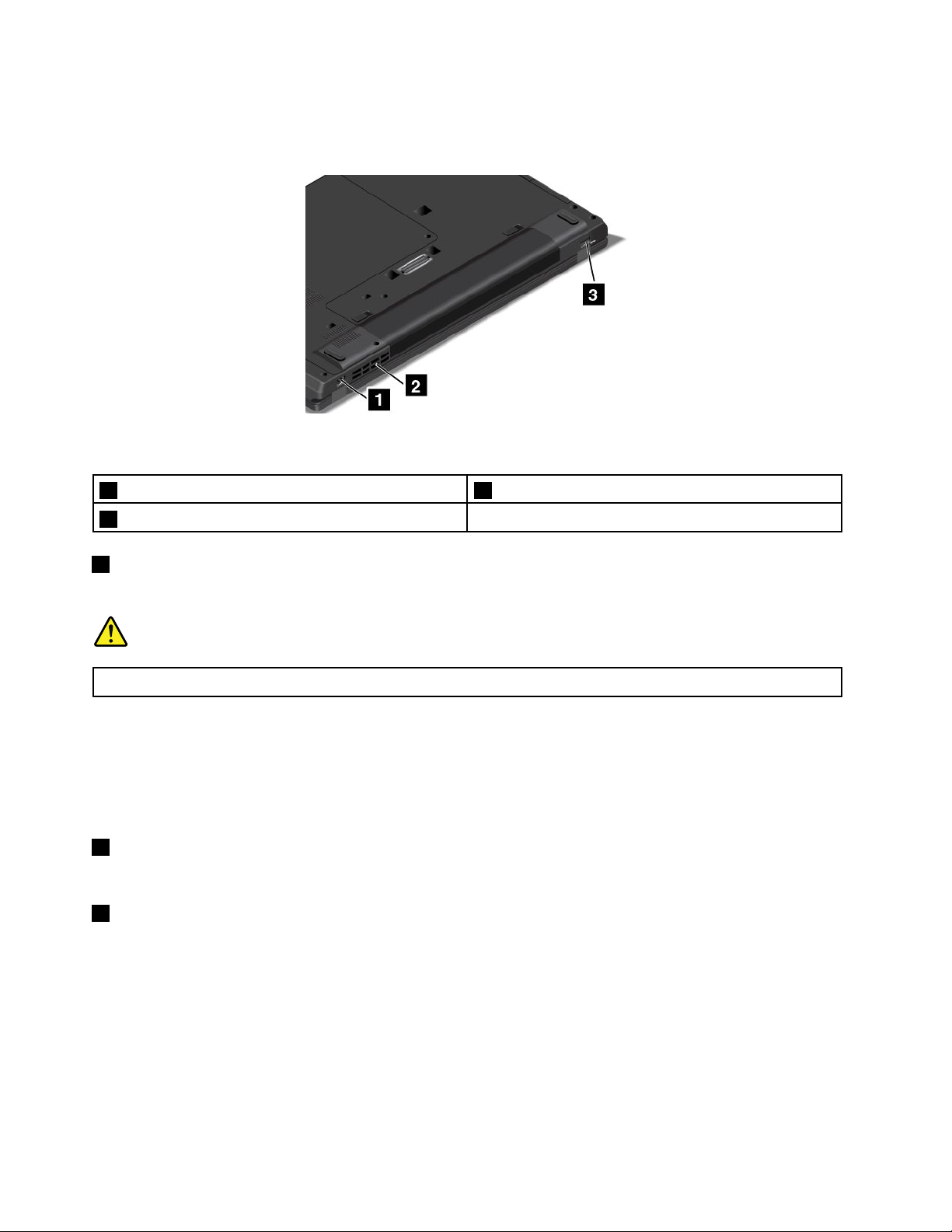
后视图
图 5. 后 视 图
1以太网接口2风扇散热孔
3USB3.0接口
1以太网接口
通过以太网接口将计算机连接到局域网(LAN)。
危险
为避免电击危险,请勿将电话线连接到以太网接口。只能将以太网线缆连接到此接口。
以太网接口有两个指示灯,用于显示网络连接的状态。左上方的指示灯以绿色常亮时表示计算机连
接到局域网并且与该网络有会话。右上方的指示灯以黄色闪烁时表示正在传输数据。
注:如果将计算机连接到扩展坞,请使用扩展坞上的以太网接口连接到局域网,而不要使用计算机
上的接口。
2风扇散热孔
风扇散热孔和内部风扇使空气在计算机内流通以确保散热正常,尤其是微处理器的散热。
3USB3.0接口
USB3.0接口用于连接与USB兼容的设备,如USB打印机或数码相机。
注意:将USB线缆连接到USB3.0接口时,请确保USB标记朝上。否则,可能会损坏该接口。
6ThinkPadL560用户指南
Page 23

状态指示灯
本主题帮助您找到和识别计算机上的各个状态指示灯。
1Fn锁定指示灯
Fn锁定指示灯显示Fn锁定功能的状态。如需更多信息,请参阅第19
2扬声器静音指示灯
当扬声器静音指示灯点亮时,表示扬声器静音。
3麦克风静音指示灯
当麦克风静音指示灯点亮时,表示麦克风静音。
4摄像头状态指示灯
当摄像头状态指示灯点亮时,表示正在使用摄像头。
56系统状态指示灯
页“特殊键”。
第1章.产品概述7
Page 24
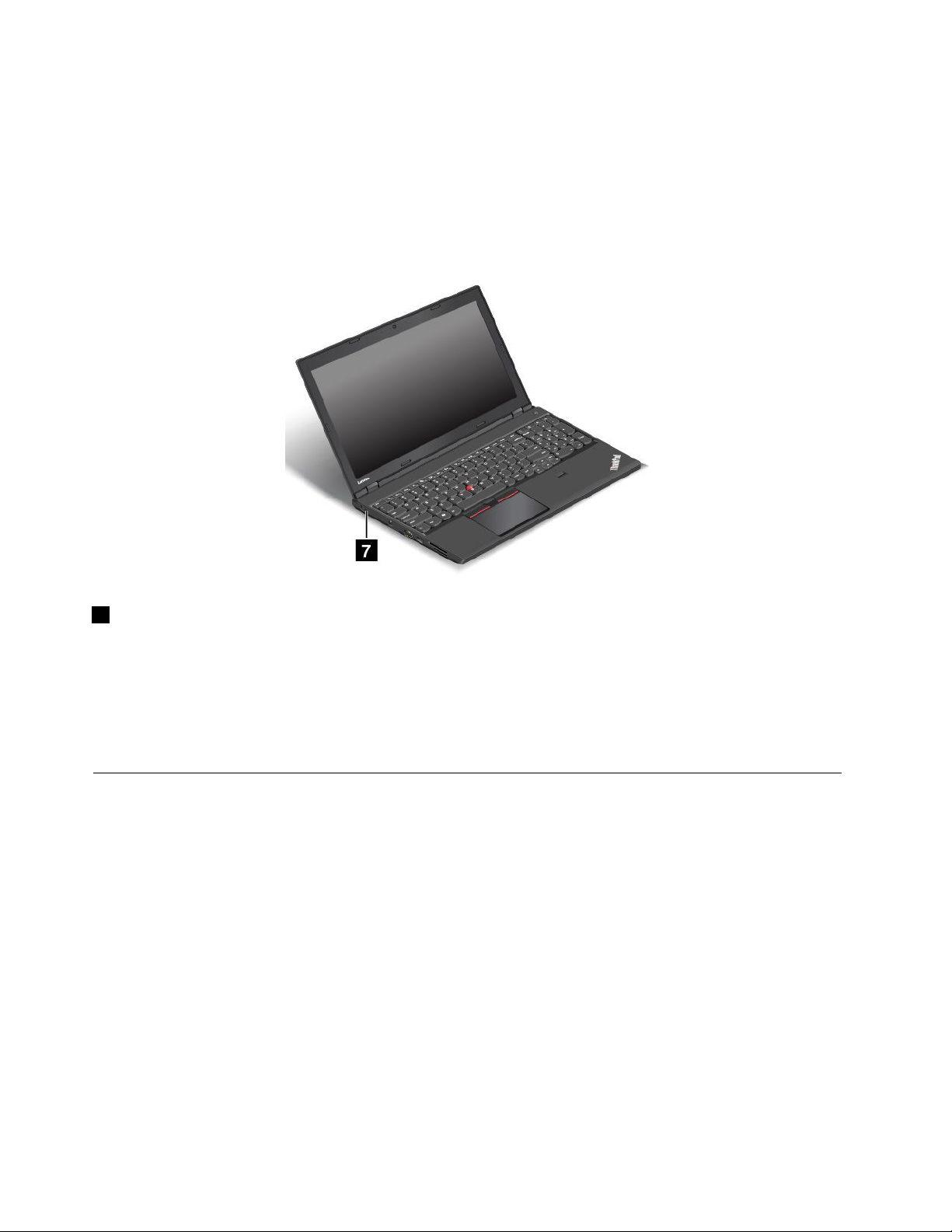
ThinkPad徽标中的指示灯和电源按键中心的指示灯显示计算机的系统状态。
•闪烁三次:计算机刚刚连接到电源。
•点亮:计算机已开启(正常模式)。
•快速闪烁:计算机正在进入睡眠或休眠模式。
•缓慢闪烁:计算机处于睡眠模式。
•熄灭:计算机处于关闭或休眠模式。
7交流电源状态指示灯
此指示灯显示计算机的交流电充电状态。
•绿色:计算机连接到交流电源,充电状态为80%-100%。
•琥珀色:计算机连接到交流电源,充电状态为1%-80%。
•熄灭:计算机未连接到交流电源。
确定重要产品信息的位置
本节提供的信息旨在帮助您找到机器类型与型号标签、FCC标识与IC认证标签以及Windows操
作系统的标签。
机器类型和型号信息
机器类型和型号标签标识您的计算机。与Lenovo联系请求帮助时,机器类型和型号信息可帮助技
术支持人员识别计算机,从而提供更快速的服务。
下图显示计算机的机器类型和型号的位置。
8ThinkPadL560用户指南
Page 25
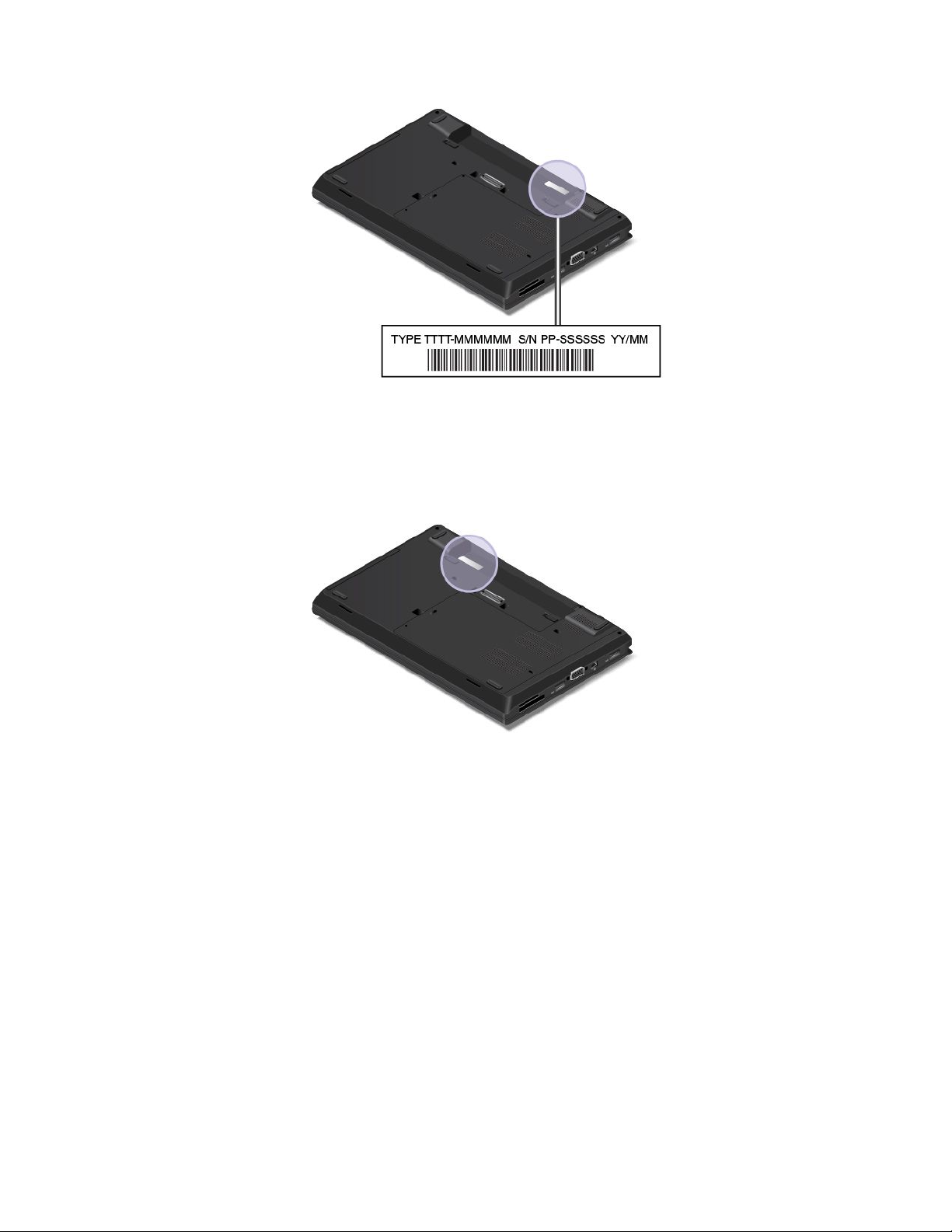
FCC标识和IC认证信息
FCC和IC认证信息由计算机上的标签标出,如下图所示。
注:您的计算机可能与以下插图略有不同。
标签内容因计算机所附带的无线模块的不同而异:
•对于预装的无线模块,此标签标出Lenovo安装的无线模块的实际FCC标识和IC认证编号。
注:请勿自行取下或更换预装的无线模块。要更换模块,必须首先与Lenovo服务人员联系。
对于由非授权人员进行更换造成的任何损坏,Lenovo概不负责。
•对于用户可安装的无线模块,此标签将指示您查询此《用户指南》以确定实际的FCC标识和
IC认证编号。
可由用户安装的无线模块的FCC标识和IC认证编号标签贴在计算机中安装的无线模块上。要
找到无线模块,请参阅第65页“安装或更换无线广域网卡”。
注:对于用户可安装的无线模块,请确保只将Lenovo授权的无线模块用于计算机。否则,开
启计算机时将显示一条错误消息,并发出蜂鸣声。
Windows操作系统的标签
Windows7真品证书:预装了Windows7操作系统的计算机型号在计算机外盖或电池仓内贴有真
品证书标签。真品证书表明许可计算机使用Windows7产品,并且计算机预装了正版Windows
7。在某些情况下,可能根据Windows7Professional许可降级权利的条款预装了旧版Windows。
第1章.产品概述9
Page 26

真品证书上印有许可计算机使用的Windows7版本以及产品ID。产品ID很重要,在需要从全套
Lenovo产品恢复光盘以外的来源重新安装Windows7操作系统时要用到它。
Windows10Microsoft
®
正版标签:根据地理位置、计算机生产日期和预装的Windows10操作
系统的版本,您的计算机外盖上可能贴有Microsoft正版标签。有关各种类型Microsoft正版标
签的图示,请访问http://www.microsoft.com/en-us/howtotell/Hardware.aspx。
•在中华人民共和国境内,所有预装了Windows10任意版本的计算机型号上都必须具有
Microsoft正版标签。
•在其他国家和地区,仅在许可使用Windows10专业版的计算机型号上需要具有Microsoft正
版标签。
没有Microsoft正版标签并不表示预装的Windows版本不是正版。有关如
何分辨预装的Windows产品是否为正版的详细信息,请参阅Microsoft在
http://www.microsoft.com/en-us/howtotell/default.aspx上提供的信息。
与Windows7产品不同的是,无法从产品外表通过肉眼确认产品ID或许可计算机使用的Windows
版本。而是将产品ID记录在计算机固件中。只要安装Windows10产品,安装程序即检查计算机
固件,其中的产品ID必须有效且相符才能完成激活。
在某些情况下,可能根据Windows10专业版许可降级权利的条款预装了旧版Windows。
计算机功能
本节中介绍的计算机功能涵盖多个型号。对于特定型号,有些功能可能有所不同或不适用。
微处理器
要查看计算机的微处理器信息,请执行以下操作:
•对于Windows7:打开“开始”菜单,右键单击计算机,然后单击属性。
•对于Windows10:执行以下任意一项操作:
–打开“开始”菜单,然后单击设置。如果未显示设置,则单击所有应用以显示所有程序,然
后单击设置➙系统➙关于。
–右键单击“开始”按钮,然后选择系统。
内存
•最高16GB双倍数据速率第三代(DDR3)低电压(LV)随机存取存储器(RAM)
存储设备
取决于型号:
•2.5英寸外形规格、高度为7毫米(0.28英寸)的硬盘驱动器
•2.5英寸外形规格、高度为7毫米(0.28英寸)的固态驱动器
•2.5英寸外形规格、7毫米(0.28英寸)的混合驱动器
•高9毫米(0.35英寸)的光盘驱动器
10ThinkPadL560用户指南
Page 27

显示屏
•显示屏尺寸:396.2毫米(15.6英寸)
•显示屏分辨率:1366x768像素或1920x1080像素
•采用薄膜晶体管(TFT)技术的彩色显示屏
•亮度控件
•某些计算机型号显示屏上的集成摄像头和麦克风
键盘
•六行键盘
•功能键
•ThinkPad指针设备
接口
•4合1多媒体读卡器
•音频接口
•USB3.0接口
•AlwaysOnUSB3.0接口(在某些类型的微处理器上作为AlwaysOnUSB2.0接口)
•扩展坞接口
•以太网接口
•ExpressCard插槽(某些型号配备)
•MiniDisplayPort接口
•智能卡读卡器(某些型号配备)
•VGA接口
GPS和无线功能部件
•全球定位系统(GPS)卫星接收器(仅安装无线广域网卡的型号配备)
•蓝牙
•无线局域网
•无线广域网(某些型号配备)
安全功能部件
•指纹读取器(某些型号配备)
其他
•摄像头(某些型号配备)
•麦克风(某些型号配备)
计算机规格
尺寸
第1章.产品概述11
Page 28

•宽:377毫米(14.8英寸)
•长:255毫米(10.0英寸)
•高:
–正面:27.6毫米(1.08英寸)
–背面:30.85毫米(1.21英寸)
散热量
•最高45瓦(154英热/小时)
电源(交流电源适配器)
•正弦波输入,50到60赫兹
•交流电源适配器的输入额定值:100到240伏交流电,50到60赫兹
电池状态
•要了解电池剩余电量的百分比,请检查Windows通知区域中的电池状态图标。
运行环境
本节介绍有关计算机的海拔高度、温度和相对湿度的信息。
环境
•温度
–海拔2438米(8000英尺)以下
–运行:5.0°C到35.0°C(41°F到95°F)
–存放:5.0°C到43.0°C(41°F到109°F)
–海拔2438米(8000英尺)以上
无增压情况下运行时的最高温度:31.3°C(88°F)
注:为电池充电时,其温度不得低于10°C(50°F)。
•相对湿度:
–运行:8%到95%,湿球温度:23°C(73°F)
–存放:5%到95%,湿球温度:27°C(81°F)
尽量将计算机放在通风良好的干燥区域内,并避免阳光直射。
注意:使电扇、收音机、大功率扬声器、空调和微波炉等电器远离计算机。这些电器产生的强磁场
可能会损坏硬盘驱动器或固态驱动器上的电机和数据。
请勿将饮料放在计算机或所连接设备顶部或旁边。如果液体泼溅到计算机或所连接设备上或内部,
可能会引起短路或其他损坏。
请勿在键盘上方吃东西或抽烟。微粒落入键盘可能会造成损坏。
12ThinkPadL560用户指南
Page 29

Lenovo程序
您的计算机附带多个Lenovo程序,可使您的工作轻松而又安全。
注:可用的程序如有更改,恕不另行通知。
要详细了解Lenovo提供的程序和其他计算解决方案,请访问:
http://www.lenovo.com/support
访问Lenovo程序
要访问计算机上的Lenovo程序,请执行以下操作:
1.单击“开始”按钮以打开“开始”菜单。按程序名称找到该程序。
2.如果“开始”菜单上未显示该程序,则单击所有程序(Windows7)或所有应用(Windows
10)以显示所有程序。
3.如果仍未在程序列表中找到该程序,则在搜索框中搜索该程序。
注:如果您使用的是Windows7操作系统,则某些Lenovo程序已准备就绪供安装。除非事先安
装了这些程序,否则无法通过上述方法找到这些程序。要安装这些Lenovo程序,请访问Lenovo
PCExperience程序,单击LenovoTools,然后按屏幕上的说明进行操作。
Lenovo程序简介
本主题简要介绍各种Lenovo程序。根据计算机型号的不同,可能不提供其中某些程序。
AccessConnections™
(Windows7)
ActiveProtectionSystem™
(Windows7和Windows
10)
AutoScrollUtility
(Windows7)
CommunicationsUtility
(Windows7)
AccessConnections程序是一个连接助手程序,用于创建和管理位置
概要文件。每个位置概要文件存储了所有的网络和互联网配置设置,
需要用这些设置来从某个特定位置(如家中或办公室里)连接到网络
基础设施。
将计算机从一处移至另一处时,切换位置概要文件即可快捷方便地连接
到网络,而不必每次手动重新配置设置和重新启动计算机。
ActiveProtectionSystem程序可在计算机内的震动传感器检测到可能
会损坏驱动器的情况(如系统倾斜、强烈振动或受到冲击)时保护内置
存储驱动器(如硬盘驱动器)。
内置存储驱动器在不运转时不易损坏。这是因为当内置存储驱动器不
运转时,系统会让其停止旋转,可能还会将驱动器的读写磁头移至
不含数据的区域。
震动传感器在检测到环境恢复稳定(系统几乎没有倾斜、振动或受到冲
击)后,即开启内置存储驱动器。
此程序可增强您对窗口操作的体验。其中自动调整前台应用程序的
窗口位置。
通过CommunicationsUtility程序,可配置集成摄像头和音频设备的
设置。
第1章.产品概述13
Page 30

FingerprintManagerPro、
LenovoFingerprintManager
或
TouchFingerprintManager
(Windows7)
HotkeyFeaturesIntegration
(Windows7和Windows
10)
LenovoCompanion
(Windows10)
LenovoID
(Windows10)
LenovoPCExperience
(Windows7和Windows
10)
LenovoSettings
(Windows10)
LenovoSolutionCenter
(Windows7和Windows
10)
MobileBroadbandConnect
(Windows7和Windows
10)
MessageCenterPlus
(Windows7)
如果您的计算机附带指纹读取器,则通过FingerprintManagerPro程
序、LenovoFingerprintManager程序或TouchFingerprintManager
可注册指纹并将其与密码关联。因此,指纹认证可取代密码,使用户
访问变得简便而又安全。
HotkeyFeaturesIntegration是一个实用程序包,通过它,可选择并
安装专门用于您的计算机上特殊按键和按钮的实用程序。这些特殊按
键和按钮旨在满足辅助功能和可用性要求。安装相关实用程序可启
用特殊按键和按钮的完整功能。
计算机的最佳功能应易于访问和理解。有了LenovoCompanion后,
的确如此。
Companion具有以下作用:
•优化计算机性能、监视计算机运行状况和管理更新。
•访问《用户指南》、检查保修状态并查看针对计算机定制的附件。
•阅读操作方法文章、探索LenovoForums(Lenovo论坛)以及通过
可信来源的文章和博客随时了解最新科技新闻。
Companion应用程序提供独家Lenovo内容,帮助您详细了解通过
Lenovo计算机可实现的功能。
通过LenovoID程序,可以创建和管理LenovoID。有了LenovoID
之后,您就可以使用一个帐户连接到Lenovo的一切。使用LenovoID
可以快速方便地进行验证,并享受Lenovo提供的众多服务。这些服务
包括在线购物、应用下载、个性化设备支持、特别促销优惠、Lenovo
Forums(Lenovo论坛)等等。
LenovoPCExperience程序可让您轻松访问各种程序(如Active
ProtectionSystem和LenovoSolutionCenter),从而帮助您更轻
松、更安全地工作。
注:在Windows10操作系统中,此程序无法通过所有程序列表或搜索
框找到。要访问此程序,请转到“控制面板”。按“类别”查看“控制
面板”,单击硬件和声音➙设备和打印机,然后双击带有您的计算机名
称的设备。
通过LenovoSettings程序,可将计算机变为便携式热点、配置摄像
头和音频设置、优化电源设置以及创建和管理多个网络概要文件,从
而增强计算体验。
通过LenovoSolutionCenter程序可排除和解决计算机问题。该程序集
中了诊断测试、系统信息收集、安全状态和支持信息,并提供一些提示
和技巧,以使系统性能达到最优。
通过MobileBroadbandConnect程序,可通过支持的无线广域网卡
将计算机连接到移动宽带网络。
MessageCenterPlus程序自动显示消息以向您通知Lenovo的重要声
明,如有关系统更新的警报以及有关需注意的某些情况的警报。
14ThinkPadL560用户指南
Page 31

PasswordManager
(Windows7)
PowerManager
(Windows7)
RecoveryMedia
(Windows7和Windows
10)
RescueandRecovery
(Windows7)
SystemUpdate
(Windows7)
对于Windows程序和Web站点,PasswordManager程序可自动获
取并填入认证信息。
通过PowerManager程序,可方便、灵活而全面地管理计算机电源。
通过它可调整计算机电源设置,以实现性能与节电之间的最佳平衡。
通过RecoveryMedia程序,可将硬盘驱动器的内容恢复为出厂缺省
设置。
®
RescueandRecovery程序是一种一键式恢复和还原解决方案。其中包
括一组自我恢复工具,可帮助诊断计算机问题、获取帮助以及从系统崩
溃中恢复,即使无法启动Windows操作系统也能恢复。
通过SystemUpdate程序,可下载并安装软件包(包括设备驱动程
序、统一可扩展固件接口(UEFI)基本输入/输出系统(BIOS)更新和
其他第三方程序),使计算机上的软件保持最新。
第1章.产品概述15
Page 32

16ThinkPadL560用户指南
Page 33
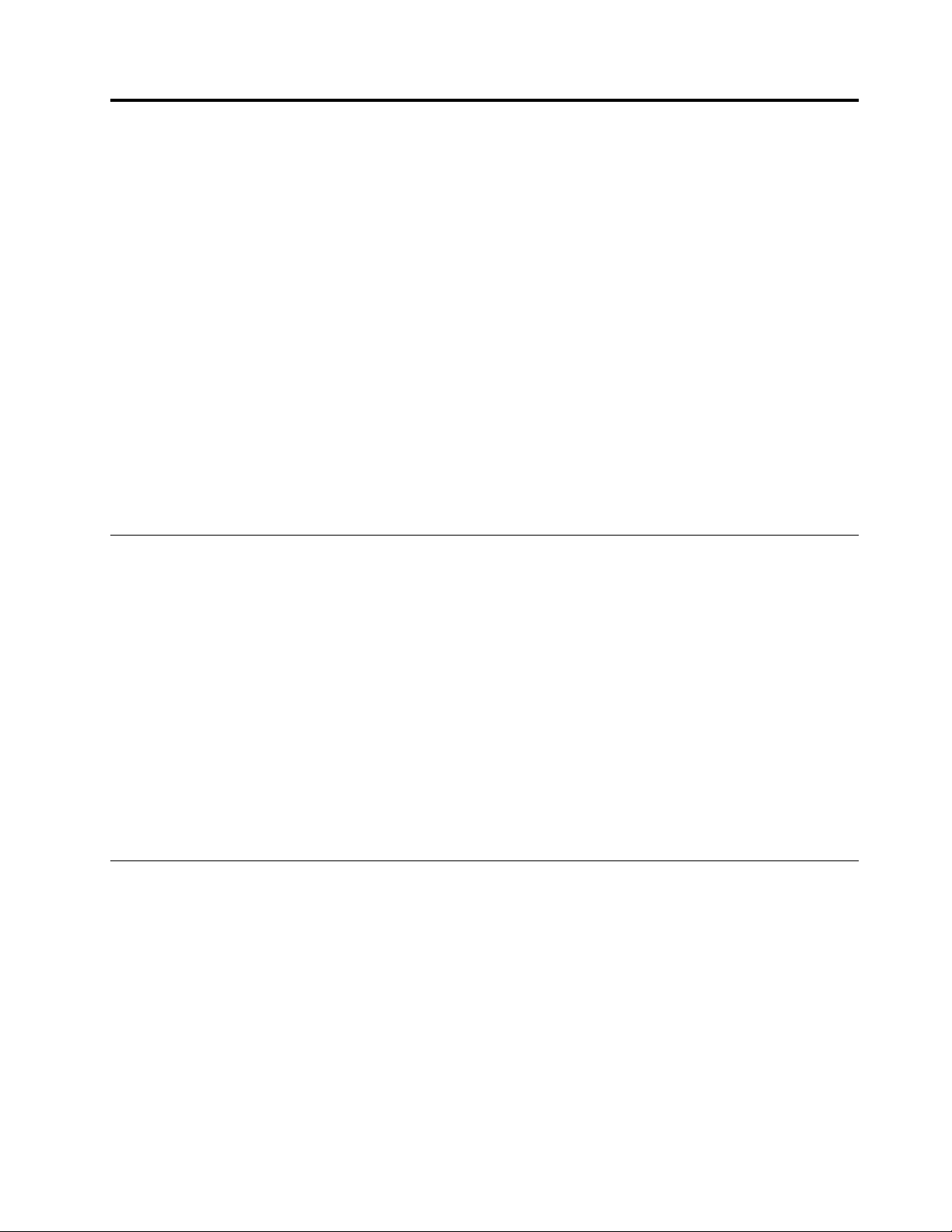
第2章使用计算机
本章提供使用某些计算机组件的信息。
•第17页“注册计算机”
•第17页“常见问题”
•第18
•第19页“特殊键”
•第20页“ThinkPad指针设备”
•第24
•第26页“连接到网络”
•第30页“使用外接显示器”
•第31
•第32页“使用摄像头”
•第32页“使用闪存介质卡或智能卡”
页“获取有关Windows操作系统的帮助”
页“电源管理”
页“使用音频功能部件”
注册计算机
注册计算机后,信息即输入数据库,这样Lenovo即可在出现召回或其他严重问题的情况下与您取
得联系。此外,某些地区还为注册用户提供更多权利和服务。
将计算机注册到Lenovo后,还可获得以下益处:
•致电Lenovo请求服务时可以更快地获得服务
•自动通知免费软件和特价促销产品
要向Lenovo注册计算机,请访问http://www.lenovo.com/register,然后按照屏幕上的说
明注册计算机。
如果使用的是Windows7操作系统,则还可以通过预装的LenovoProductRegistration程序注
册计算机。使用计算机一段时间后自动启动该程序。按照屏幕上的说明注册计算机。
常见问题
本主题提供几个小窍门,帮助您充分利用您的ThinkPad笔记本计算机。
为确保计算机达到最佳性能,请浏览以下Web页面,以查找故障诊断帮助和常见问题及解答方面
的信息:
http://www.lenovo.com/support/faq
我能否获得其他语言版本的《用户指南》?
要下载其他语言版本的《用户指南》,请访问:
http://www.lenovo.com/ThinkPadUserGuides
©CopyrightLenovo2016,2017
17
Page 34
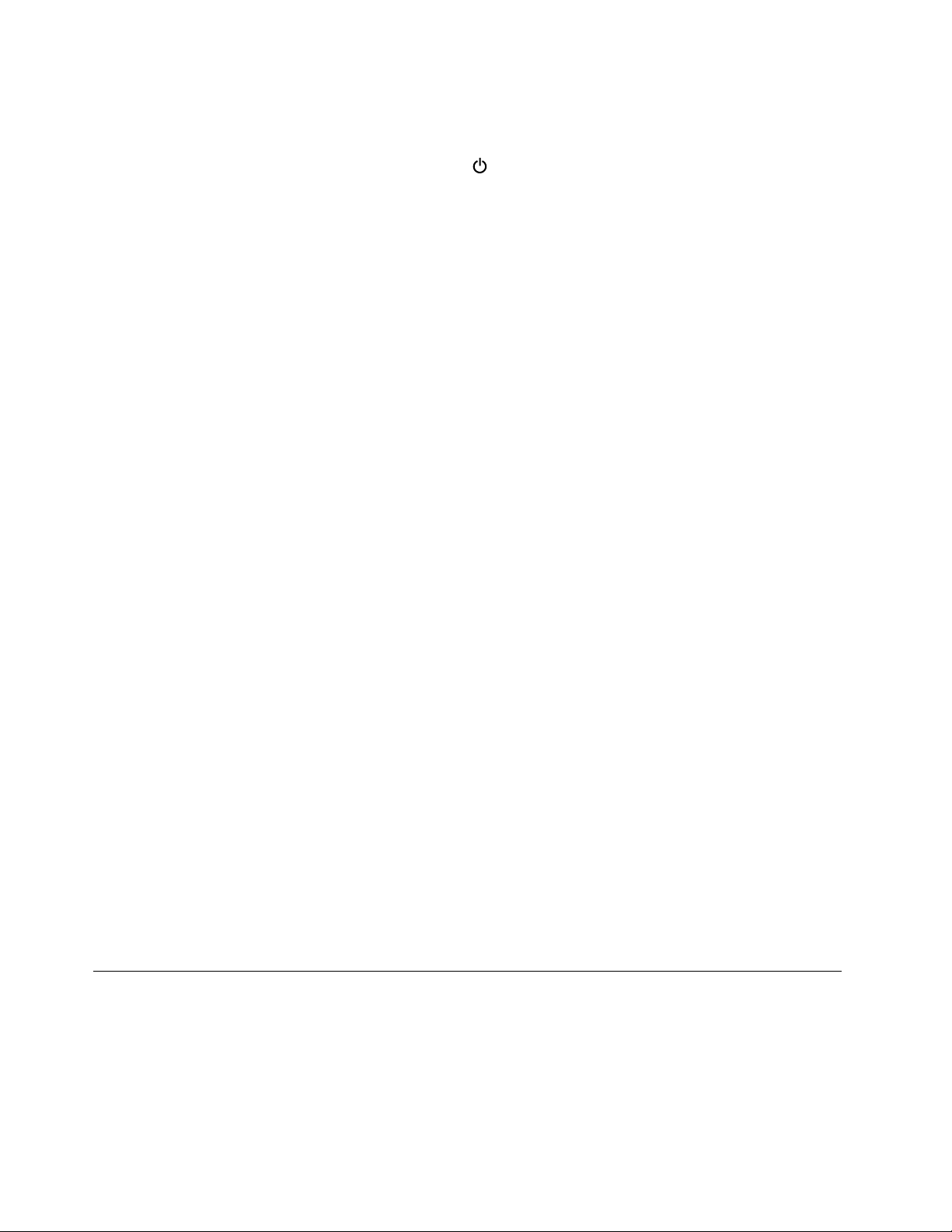
如何关闭我的计算机?
•对于Windows7:打开“开始”菜单,然后单击关机。
•对于Windows10:打开“开始”菜单,单击电源,然后单击关机。
如何访问控制面板?
•对于Windows7:打开“开始”菜单,然后单击控制面板。
•对于Windows10:右键单击“开始”按钮,然后单击控制面板。
外出时怎样更有效地使用电池电量?
•要节省电量,或者要暂停操作但不退出程序或保存文件,请参阅第26页“节能模式”。
•要在性能与节能之间达到最佳的平衡,请更改电源计划设置。请参阅第25页“管理电池电
量”。
•如果要长期关闭计算机,请卸下电池,以防电池电量耗尽。
如何安全地销毁硬盘驱动器或固态驱动器上存储的数据?
•请参阅第41页第4章“安全性”,了解如何保护计算机免遭被盗和未经授权的使用。
•使用PasswordManager程序保护计算机上存储的数据。要了解详细信息,请参阅该程序的帮
助信息系统。
•销毁硬盘驱动器或固态驱动器上的数据之前,请务必阅读主题第49页“有关从硬盘驱动器或
固态驱动器删除数据的注意事项”。
如何进行演示或连接外接显示器?
•确保按主题第30页“使用外接显示器”中的操作步骤进行操作。
•使用扩展桌面功能,可同时在计算机显示屏和外接显示器上显示输出内容。请参阅第31页“选
择显示模式”。
计算机使用一段时间后速度会变慢。我该怎么办?
•按照第109页“预防问题的常用技巧”进行操作。
•使用预装的诊断软件自行诊断问题。请参阅第115页“诊断问题”。
•计算机的硬盘驱动器或固态驱动器上还提供恢复工具。如需更多信息,请参阅第51页第5章
“恢复概述”。
打印以下部分并随计算机一同保存以防止需要时无法访问此联机帮助。
•第89页“安装新操作系统”
•第115页“计算机停止响应”
•第126页“电源问题”
获取有关Windows操作系统的帮助
Windows帮助信息系统提供有关使用Windows操作系统的详细信息,以帮助您充分利用计算机。
要访问Windows帮助信息系统,请执行以下某项操作:
•对于Windows7:打开“开始”菜单,然后单击帮助和支持。
•对于Windows10:打开“开始”菜单,然后单击入门。此外,还可从任务栏中进行搜索以查
找帮助、应用、文件、设置等。
18ThinkPadL560用户指南
Page 35
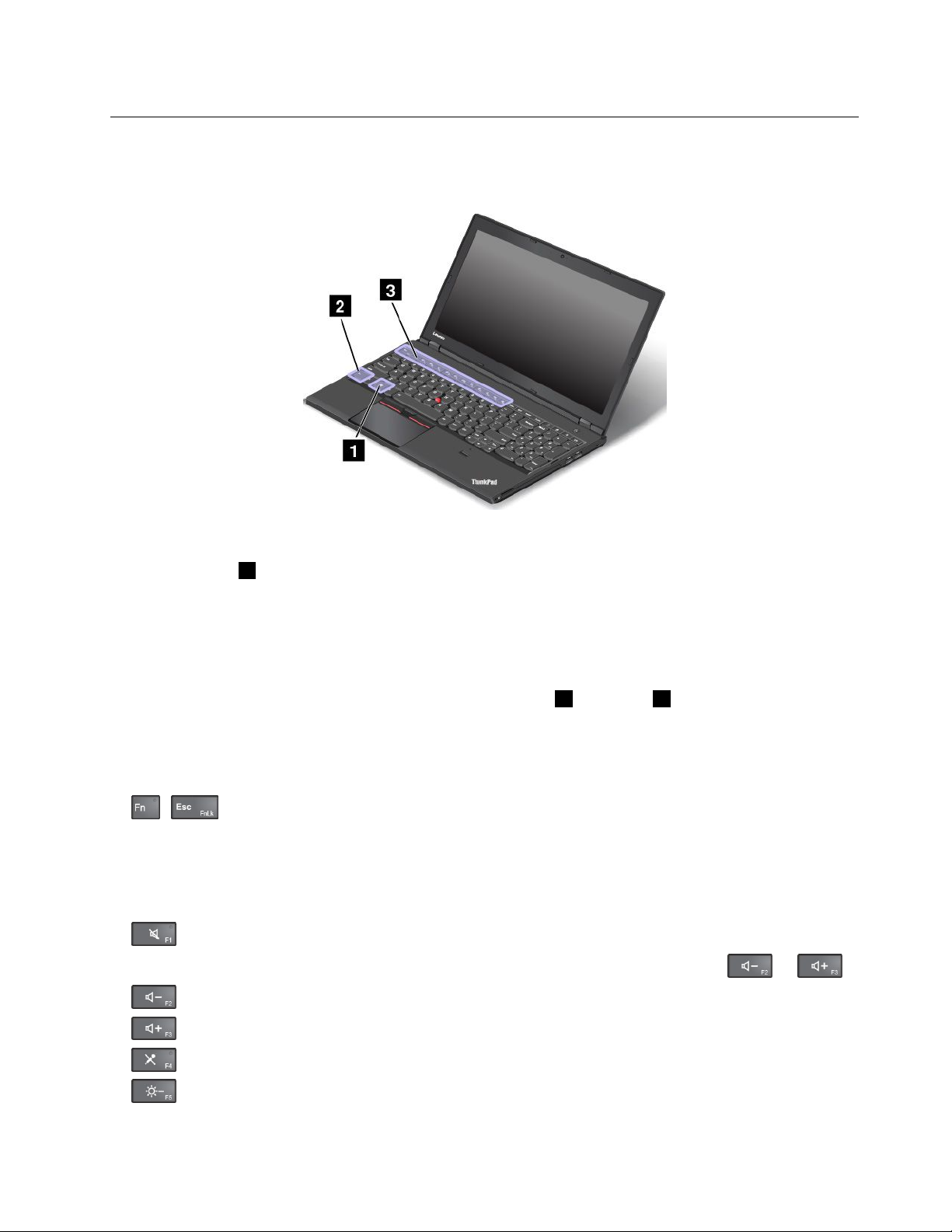
特殊键
您的计算机上有若干特殊键,可帮助您轻松而有效地工作。
Windows键
按Windows键1可打开开始菜单。
还可将Windows键与另一个键配合使用以实现其他功能。需要更多信息,请参阅Windows操作
系统的帮助信息系统。
功能键和功能组合键
可通过执行以下操作,在“键盘属性”窗口中配置Fn键2和功能键3:
1.转到“控制面板”,然后将其视图从“类别”改为“大图标”或“小图标”。
2.单击键盘。在“键盘属性”窗口中,单击Fn和功能键选项卡。
3.选择您首选的选项。
•+启用或禁用Fn锁定功能。
启用Fn锁定功能后:Fn锁定指示灯点亮。要输入F1-F12,请直接按功能键。要使用每个键上
印有图标的特殊功能,请按Fn键和相应的功能键。
禁用Fn锁定功能后:Fn锁定指示灯熄灭。要使用每个键上印有图标的特殊功能,请直接按功
能键。要输入F1-F12,请按Fn键和相应的功能键。
使扬声器静音或取消静音。扬声器静音后,F1键上的指示灯点亮。
如果静音后关闭计算机,则再次开启计算机时仍将保持静音。要开启声音,请按或。
•降低扬声器音量。
•
提高扬声器音量。
•使麦克风静音或取消静音。麦克风静音后,F4键上的指示灯点亮。
•使计算机显示屏变暗。
第2章.使用计算机19
Page 36

•使计算机显示屏变亮。
•可在计算机显示屏与外接显示器之间切换显示输出位置。
•启用或禁用无线功能部件。
•
–对于Windows7:打开控制面板。
–对于Windows10:打开“设置”窗口。
•
•对于Windows7:打开Windows搜索。
•对于Windows10:打开Cortana
®
搜索框。
•
查看所有已打开的程序。
•
–对于Windows7:打开计算机。
–对于Windows10:查看所有程序。
•Fn+B:与传统键盘上的Break键功能相同。
•Fn+K:与传统键盘上的ScrLK键功能相同。
•Fn+P:与传统键盘上的Pause键功能相同。
•Fn+S:与传统键盘上的SysRq键功能相同。
•Fn+4:使计算机进入睡眠模式。按Fn键即可恢复正常运行。
ThinkPad指针设备
通过ThinkPad指针设备可执行传统鼠标的所有功能,如指点、单击和滚动。使用ThinkPad指
点设备还可以执行多种触摸手势,如旋转和放大或缩小。
ThinkPad指点设备由以下两个设备组成:
1TrackPoint指点设备
2轨迹板
20ThinkPadL560用户指南
Page 37
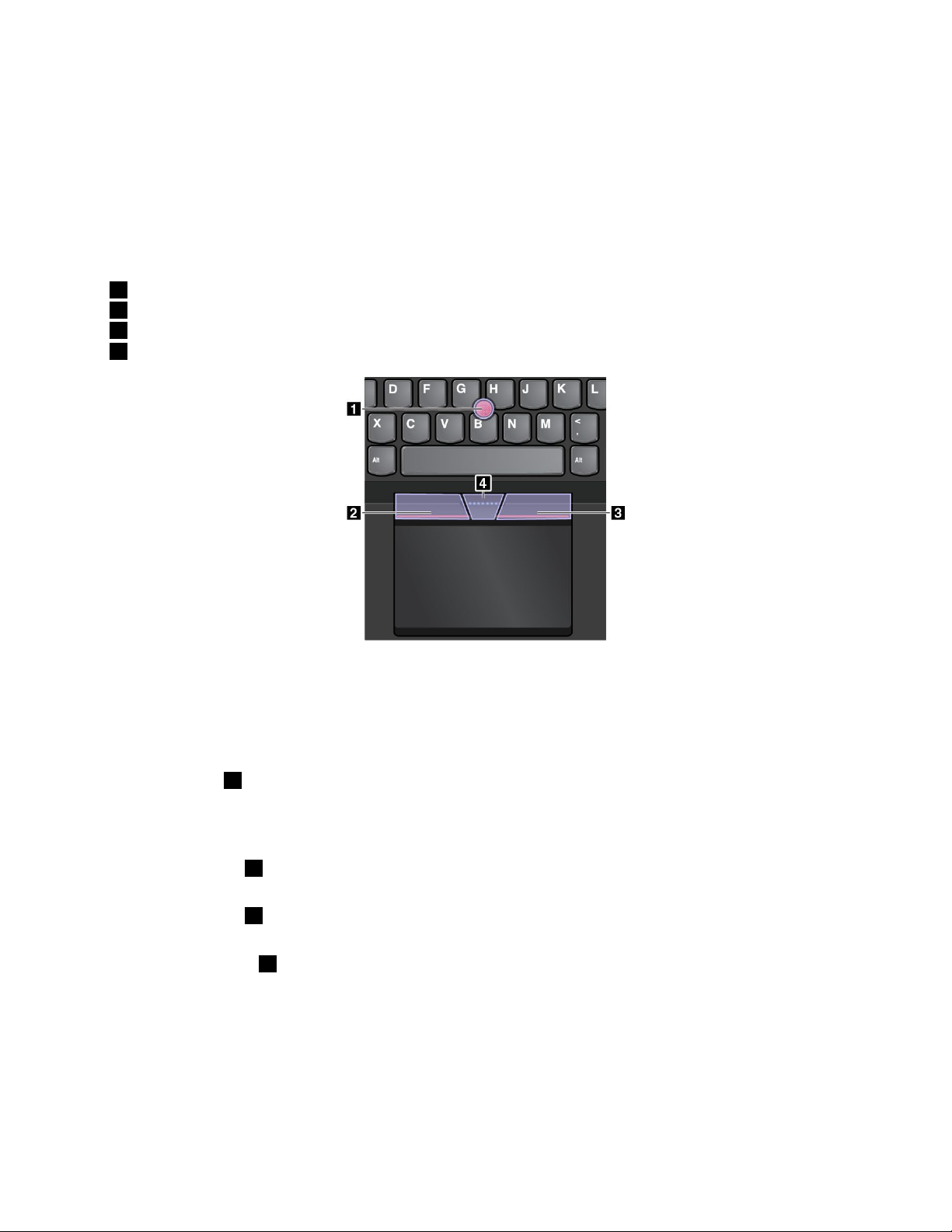
缺省情况下,TrackPoint指点设备和轨迹板处于活动状态,已启用触摸手势。要更改设置,请参
阅第24页“定制ThinkPad指针设备”。
TrackPoint指针设备
通过TrackPoint指点设备可执行传统鼠标的所有功能,如指点、单击和滚动。
TrackPoint指点设备由以下四个组件组成:
1指点杆
2左键单击按键(主单击按键)
3右键单击按键(辅助单击按键)
4滚动条
要使用TrackPoint指点设备,请参阅以下说明:
注:将手放在输入位置,用食指或中指向指点杆上的防滑小红帽施力。使用任意一只手的拇指按
左单击按键或右单击按键。
•指点
使用指点杆1在屏幕上移动指针。要使用指点杆,请在平行于键盘的任意方向上向指点杆上的
防滑小红帽施力。指针会相应地移动,但指点杆本身不移动。指针移动的速度取决于向指点杆
施加的压力程度。
•左键单击
按左单击按键2以选择或打开某项。
•右键单击
按右单击按键
3以显示快捷菜单。
•滚动
按住点状滚动条4,同时在垂直或水平方向上向指点杆施力。然后可以滚动浏览文档、Web站
点或应用程序。
轨迹板
整个轨迹板可感知手指触摸和移动。可使用轨迹板执行传统鼠标的所有指点、单击和滚动功能。
第2章.使用计算机21
Page 38

轨迹板可按其功能分为两个区域:
1左键单击区域(主单击区域)
2右键单击区域(辅助单击区域)
要使用轨迹板,请参阅以下说明:
•指点
用一根手指在轨迹板表面滑动以相应地移动指针。
•左键单击
按左键单击区域
1以选择或打开某项。
还可用一根手指点击轨迹板表面上的任意位置以执行左键单击操作。
•右键单击
按右单击区域2显示快捷菜单。
还可用两根手指点击轨迹板表面上的任意位置以执行右键单击操作。
•滚动
将两根手指放在轨迹板上,沿垂直或水平方向移动手指。可通过此操作滚动浏览文档、Web站
点或应用程序。确保两根手指彼此稍稍分开。
还可在轨迹板上执行多种触摸手势。有关使用触摸手势的信息,请参阅第22页“轨迹板触摸手
势”。
轨迹板触摸手势
整个轨迹板表面可感知手指触摸和移动。可使用轨迹板执行与使用传统鼠标时相同的指点和单击操
作。还可以使用轨迹板执行多种触摸手势。
以下部分介绍某些常用的触摸手势,如点击、拖动和滚动。有关更多手势,请参阅ThinkPad指针
设备的帮助信息系统。
注:
•在使用两根或更多手指时,务必使手指略微分开。
•如果从TrackPoint指点设备完成上一项操作,则某些手势不可用。
•某些手势仅在使用某些应用时可用。
22ThinkPadL560用户指南
Page 39

点击
用一根手指点击轨迹板上的
任意位置可选择或打开某个项
目。
两指点击
用两根手指点击轨迹板上的任意
位置可显示快捷菜单。
两指滚动
将两根手指放在轨迹板上,
然后在垂直或水平方向移动这
两根手指。可通过此操作滚动
浏览文档、Web站点或应用
程序。
两指放大
将两根手指放在轨迹板上,
然后张开这两根手指可将内容
放大。
以下部分介绍Windows10操作系统中的某些触摸手势。
向上轻扫三根手指
将三根手指放在轨迹板上,
然后上移这三根手指可打开
任务视图,查看所有打开的
窗口。
更换指点杆小红帽
两指缩小
将两根手指放在轨迹板上,然后
合拢这两根手指可将内容缩小。
向下轻扫三根手指
将三根手指放在轨迹板上,然
后向下移动这三根手指可显示
桌面。
指点杆顶端的小红帽1是可拆卸的。使用小红帽一段时间后,可能需考虑将其更换为新的小红
帽。要获取新的小红帽,请与Lenovo客户支持中心联系。请参阅第132页“致电Lenovo”。
注:确保使用有沟槽a的小红帽,如下图所示。
第2章.使用计算机23
Page 40
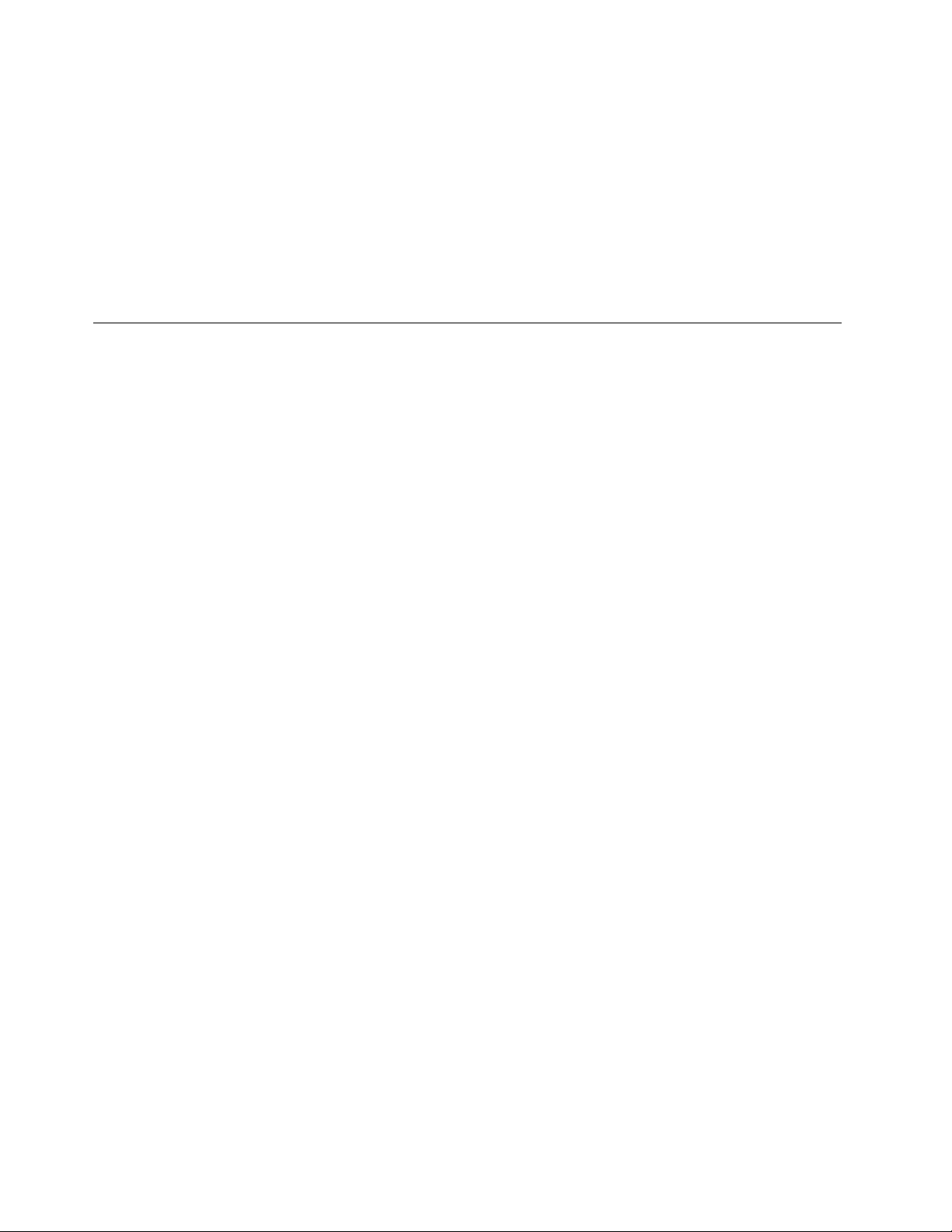
定制ThinkPad指针设备
可定制ThinkPad指针设备,以使您可更舒适高效地使用它。例如,可选择启用TrackPoint指点
设备和/或轨迹板。还可禁用或启用触摸手势。
要定制ThinkPad指针设备,请执行以下操作:
1.转到“控制面板”。
2.单击硬件和声音➙鼠标。随后将显示“鼠标属性”窗口。
3.在“鼠标属性”窗口中,按照屏幕上的说明完成定制。
电源管理
如果需要在够不到电源插座的地方使用计算机,那么需要依靠电池电量来维持计算机的运行。不同
的计算机组件消耗电量的速度也各不相同。使用的高耗电组件越多,电池电量消耗得越快。
使用ThinkPad电池,不用插电即可运行更长时间。移动性使工作发生了巨变,无论身在何处都能
工作。使用ThinkPad电池,您可以不受电源插座的制约,更长时间地工作。
检查电池状态
将指针移至Windows通知区域中的电池状态图标可检查电池状态。电池状态图标显示剩余电池电
量的百分比以及必须为电池充电之前可使用计算机多久。
•开始工作时,电池中存储了多少电量。
•使用计算机的方式。例如:
–访问硬盘驱动器或固态驱动器的频率。
–计算机显示屏的亮度。
–使用无线功能的频率。
启用Windows7操作系统中的电池警报
在Windows7操作系统中,可对计算机进行设置,让其在电池电量低于一定程度时做三件事:发
出警报、显示消息并关闭LCD。
要启用电池警报,请执行以下操作:
1.启动PowerManager程序。
2.单击全局电源设置选项卡。
3.为电量不足警报或临界电量警报设置电量级别的百分比和要执行的操作。
注:如果计算机因电池电量不足而进入睡眠或休眠模式,但尚未显示警报消息,那么在计算机恢复
时将显示该消息。要恢复正常运行,请在显示该消息时单击确定。
使用交流电源适配器
运行计算机所需的电力既可由锂离子电池供电,也可通过交流电源适配器由交流电供电。使用交流
电源时,电池将自动充电。
计算机随附的交流电源适配器有两个基本组件:
24ThinkPadL560用户指南
Page 41

•变压器,它可转换交流电供计算机使用。
•电源线,它插入交流电源插座和变压器。
注意:使用不合适的电源线可能会严重损坏计算机。
连接交流电源适配器
要连接交流电源适配器,请执行以下操作:
注:务必按列出的顺序执行以下操作。
1.将电源线连接到变压器。
2.将交流电源适配器连接到计算机的交流电源接口。
3.将交流电源适配器插入电源插座。
有关使用交流电源适配器的提示
•不使用交流电源适配器时,请将其从电源插座上拔下。
•将电源线连接到交流电源适配器变压器时,请勿将电源线紧绕在变压器上。
•在给电池充电之前,请确保电池的温度至少为10°C(50°F)。
•将交流电源适配器连接到计算机后,可为电池充电。以下任何一种情况下,需要为电池充电:
–Windows通知区域中的电池图标显示电池剩余电量的百分比很低
–长时间未使用电池
为电池充电
当检查电池状态后发现剩余电量百分比很低时,或当电源警报提醒剩余电量很低时,需要给电池
充电。
如果方便使用交流电源插座,请将交流电源适配器插入该插座,然后将交流电源适配器连接到计算
机。电池充满电大约需要3到6小时。充电时间受电池大小和物理环境影响。随时可通过Windows
通知区域中的电池状态图标,检查电池充电状态。
注:为了最大限度地延长电池的寿命,如果剩余电量大于95%,则计算机不会开始为电池充电。
最大限度地延长电池寿命
要最大限度地延长电池的寿命,请执行以下操作:
•将电池用到电量完全耗尽。
•在使用电池前应给电池重新充足电。可从Windows通知区域中的电池状态图标中查看电池是
否充满电。
•始终使用省电模式,如睡眠模式和休眠模式。
管理电池电量
要在性能与节能之间达到最佳的平衡,请调整电源计划设置。要调整电源计划设置,请执行以下
操作:
1.转到“控制面板”,然后将其视图从“类别”改为“大图标”或“小图标”。
2.单击电源选项。
第2章.使用计算机25
Page 42

3.按屏幕上的指示信息进行操作。
需要更多信息,请参阅该程序的帮助信息系统。
节能模式
随时均可使用以下几种模式节电。本节介绍其中每种模式,并给出有效使用电池电量的提示。
•屏幕空白模式(仅适用于Windows7)
计算机显示屏需要消耗大量电池电量。要关闭显示屏电源,使计算机进入屏幕空白模式,请右
键单击Windows通知区域中的电池标尺图标,然后选择关闭显示屏电源。
•睡眠模式
在睡眠模式下,工作会保存到内存,然后固态驱动器或硬盘驱动器以及计算机显示屏关闭。唤
醒计算机后,几秒钟内即还原您的工作。
要使计算机进入睡眠模式,请按Fn+4或执行以下操作:
–对于Windows7:打开“开始”菜单,然后单击关机按钮旁的箭头。从所显示的菜单中单
击睡眠。
–对于Windows10:打开“开始”菜单,单击电源,然后单击睡眠。
•休眠模式
使用此模式,不必保存文件或从任何正在运行的程序退出即可完全关闭计算机。计算机进入休
眠模式时,先将所有打开的程序、文件夹和文件保存到硬盘驱动器或固态驱动器上,然后再关
闭计算机。
要使计算机进入休眠模式,请执行以下操作来更改电源计划设置:
–对于Windows7:打开“开始”菜单,然后单击关机按钮旁的箭头。从所显示的菜单中单击
休眠。
–对于Windows10:先定义电源按键的功能,然后按电源按键以使计算机进入休眠模式。如
需更多信息,请参阅第1
如果在禁用唤醒功能后让计算机进入休眠模式,则计算机完全不消耗电量。缺省情况下禁用唤
醒功能。如果在启用唤醒功能后让计算机进入休眠模式,则计算机会消耗少许电量。
要启用唤醒功能,请执行以下操作:
1.转到控制面板,然后单击系统和安全性。
2.单击管理工具。
3.单击任务调度程序。如果提示您输入管理员密码或对密码进行确认,请输入密码或进行确
认。
4.从左窗格中,选择要启用唤醒功能的任务文件夹。这时会显示已调度的任务。
5.单击某个已调度的任务,然后单击条件选项卡。
6.在电源中,选中唤醒计算机运行此任务复选框。
•关闭无线
不使用无线功能(如蓝牙或无线局域网)时,请将其关闭。这样可以节省电量。要关闭无线功
能,请按F8键。
页“前视图”。
连接到网络
您的计算机配有一个或多个网卡,通过网卡可将计算机连接到因特网或其他网络连接。
26ThinkPadL560用户指南
Page 43

以太网连接
可使用计算机内置的以太网功能部件将计算机连接到本地网络或宽带连接。
危险
计算机有一个以太网接口。为避免电击危险,请勿将电话线连接到以太网接口。
无线连接
不使用线缆而仅通过无线电波传输数据称为无线连接。如果要在飞机上使用无线功能,请在登机前
启用飞行模式。如需更多信息,请参阅第39
飞行模式下禁用所有无线功能部件。要在Windows10操作系统上禁用飞行模式,请执行以下操
作:
1.打开“开始”菜单,然后单击设置➙网络和Internet➙飞行模式。
2.向左滑动“飞行模式”的控件。
根据计算机上安装的无线设备的不同,可使用以下无线网络:
•无线局域网连接
•无线广域网连接
页“旅行提示”。
•蓝牙连接
使用无线局域网连接
无线局域网(LAN)可覆盖面积相对较小的一片区域,如办公大楼或住宅。基于802.11标准的设
备可连接到此类网络。
您的计算机附带内置无线网卡和配置实用程序,后者可帮助您建立无线连接并监视连接状态。这
样,不需要有线连接即可在办公室、会议室或家中连接到网络。
要建立无线局域网连接,请执行以下操作:
1.单击Windows通知区域中的无线网络连接状态图标。随后将显示可用无线网络的列表。
2.双击某个网络以连接到该网络。如果需要,请提供必要信息。
当位置发生变化时,计算机自动连接到可用的无线网络。有关详细信息,请参阅Windows帮助信
息系统。
使用无线局域网功能部件的技巧
要使无线连接达到最佳状态,请遵循以下准则:
•请尽量将计算机放在与无线局域网接入点之间存在较少障碍物的位置。
•将计算机外盖打开至略大于90度。
•如果在使用计算机的无线功能部件(802.11标准)的同时使用蓝牙选件,则数据传输速度可能
会降低,并且无线功能部件的性能也可能会下降。
第2章.使用计算机27
Page 44

检查无线局域网连接状态
可通过Windows通知区域中的无线网络连接状态图标,检查无线局域网连接状态。其中包含的信
号条越多,信号越强。
在Windows7操作系统中,还可检查Windows通知区域中的AccessConnections标尺、Access
Connections状态图标或AccessConnections无线状态图标。
AccessConnections标尺:
•
•
线接入点。
•无线通信的电源已开启。无线连接的信号强度弱。
•
AccessConnections状态图标:
•没有处于活动状态的位置概要文件或位置概要文件不存在。
•
•
AccessConnections无线状态图标:
•无线通信的电源已关闭。
•
•无线通信的电源已开启。无信号。
•无线通信的电源已开启。无线连接的信号强度很好。
•无线通信的电源已开启。无线连接的信号强度弱。
无线通信的电源已关闭或没有信号。
无线通信的电源已开启。无线连接的信号强度弱。要提高信号强度,请使计算机靠近无
无线通信的电源已开启。无线连接的信号强度很好。
当前的位置概要文件已断开连接。
当前的位置概要文件已连接。
无线通信的电源已开启。无关联。
•
无线通信的电源已开启。无线连接的信号强度弱。要提高信号强度,请使计算机靠近无线接
入点。
使用无线广域网连接
无线广域网(WAN)使用蜂窝网络传输数据,通过它可在远程公共或专用网络上建立无线连接。
通过使用无线服务供应商维护的多个天线地点或卫星系统,可在一个广大的地理区域(如城市或整
个国家/地区)内保持这些连接。
某些ThinkPad笔记本电脑附带内置的无线广域网卡,其中集成了某些无线广域网技术,如
1xEV-DO、HSPA、3G、GPRS或LTE。通过使用计算机附带的内置无线广域网卡和配置实用程
序,可建立无线广域网连接并监视连接状态。
注:在某些国家或地区,由经过授权的服务供应商提供无线广域网服务。
有关使用无线广域网功能部件的提示
要使无线连接达到最佳状态,请遵循以下准则:
•使计算机远离身体。
•将计算机放在平坦的表面上,然后将计算机外盖打开至略大于90度。
28ThinkPadL560用户指南
Page 45

•将计算机放在远离水泥墙或砖墙的地方,否则可能会减弱蜂窝信号。
•窗户旁和其他手机信号最强的位置接收效果最佳。
检查无线广域网连接状态
可通过Windows通知区域中的无线网络连接状态图标,检查无线广域网连接状态。其中包含的信
号条越多,信号越强。
在Windows7操作系统中,还可检查Windows通知区域中的AccessConnections标尺、Access
Connections状态图标或AccessConnections无线状态图标。
AccessConnections标尺:
•
•
无信号
信号弱
•信号中
•信号强
AccessConnections状态图标:
•没有处于活动状态的位置概要文件或位置概要文件不存在。
•当前的位置概要文件已断开连接。
•当前的位置概要文件已连接。
AccessConnections无线状态图标:
•广域网通信的电源已关闭
无关联
•
•
无信号
•信号弱
信号中
•
•
信号强
使用蓝牙连接
蓝牙可连接相互距离较短的设备。它常用于将外围设备连接到计算机、在手持设备与个人计算机之
间传输数据或远程控制移动电话等设备和与之通信。
根据型号的不同,您的计算机可能支持蓝牙功能。要通过蓝牙功能传输数据,请执行以下操作:
注:如果在使用计算机的无线功能部件(802.11标准)的同时使用蓝牙选件,则数据传输速度可
能会降低,并且无线功能部件的性能也可能会下降。
1.确保启用了蓝牙功能。
•对于Windows7:按无线设备控制键,然后开启蓝牙功能。
•对于Windows10:执行以下任意操作:
–打开“开始”菜单,然后单击设置➙设备➙Bluetooth。开启蓝牙功能。
–打开“开始”菜单,然后单击设置➙网络和Internet➙飞行模式。开启蓝牙功能。
第2章.使用计算机29
Page 46

2.右键单击您要发送的数据。
3.选择发送到➙蓝牙设备。
4.选择某个蓝牙设备,然后按屏幕上的说明进行操作。
要了解详细信息,请参阅Windows帮助信息系统和蓝牙帮助信息系统。
使用外接显示器
您可以使用外接显示器(如投影仪或显示器)进行演示或扩展工作空间。本节介绍如何连接外接
显示器、选择显示模式和更改显示设置。
连接外接显示器时,需要使用具有铁氧体磁芯的视频接口线缆。如果外接显示器支持以下视频分
辨率,则您的计算机也可支持该分辨率。
•外接显示器连接到计算机的VGA接口时最大支持2048x1536。
•外接显示器连接到计算机的MiniDisplayPort接口时最大支持2560x1600。
有关外接显示器的更多信息,请参阅外接显示器附带的手册。
连接外接显示器
可以使用有线显示器或无线显示器。有线显示器可通过线缆连接到HDMI、VGA或Mini
DisplayPort接口。无线显示器可通过WirelessDisplay(WiDi)或Miracast
®
功能添加。
•连接有线显示器
注:连接外接显示器时,需要使用具有铁氧体磁芯的视频接口线缆。
1.将外接显示器连接到计算机上的相应视频接口,如VGA接口、MiniDisplayPort接口或
HDMI接口。
2.将外接显示器连接到电源插座。
3.开启外接显示器。
如果您的计算机无法检测到外接显示器,请右键单击桌面,然后单击屏幕分辨率➙检测。
•连接无线显示器
注:要使用无线显示器,请确保您的计算机和外接显示器都支持WiDi或Miracast功能。WiDi
功能在安装了Windows7操作系统和IntelCeleron
®
微处理器的计算机上不可用。
–对于Windows7
打开“开始”菜单,然后单击设备和打印机➙添加设备
–对于Windows10
请执行以下任意操作:
–打开“开始”菜单,然后单击设置➙设备➙已连接设备➙添加设备。
–单击任务栏上的操作中心图标
的说明进行操作。
有关详细信息,请参阅Windows帮助信息系统。
30ThinkPadL560用户指南
。单击介质连接。选择所需无线显示器,然后按屏幕上
Page 47

选择显示模式
可以在计算机显示屏、外接显示器或同时在这二者上显示您的桌面和应用程序。要选择视频输出显
示模式,请按显示模式切换键
显示模式有四种:
•断开连接:仅在计算机显示屏上显示视频输出。
注:根据情况,您可能会看到断开连接、仅电脑屏幕、仅计算机或断开投影仪连接。
•复制:在计算机显示屏和外接显示器上显示相同的视频输出。
•扩展:将计算机显示屏中的视频输出扩展到外接显示器上。您可以在这两个显示屏之间拖动和
移动项目。
•仅投影仪:仅在外接显示器上显示视频输出。
注:根据情况,您可能会看到仅投影仪或仅第二屏幕。
,然后选择首选显示模式。
注:如果以全屏模式显示DOS或使用DirectDraw或Direct3D
输出。
®
的程序,则仅主显示屏显示视频
更改显示设置
可以更改计算机显示屏和外接显示器的设置。例如,可以定义哪个是主显示屏,哪个是辅助显示
屏。还可以更改分辨率和方向。
要更改显示设置,请执行以下操作:
1.右键单击桌面,然后选择屏幕分辨率。
2.选择要配置的显示设置。
3.根据需要更改显示设置。
注:如果设置的计算机显示屏分辨率高于外接显示器分辨率,则在外接显示器上只能显示部分屏
幕。
使用音频功能部件
您的计算机配备了以下各项:
•麦克风
•扬声器
•音频接口,直径为3.5毫米(0.14英寸)
计算机还配备有音频芯片,使您能享受各种多媒体音频功能,如以下各项:
•播放MIDI和MP3文件
•录制和播放PCM和WAV文件
•从各种音源(如连接的耳麦)录制声音
下表显示支持连接到计算机或扩展坞上接口的音频设备的哪些功能。
第2章.使用计算机31
Page 48

表 1. 音 频 功 能 列 表
接口具有3.5毫米(0.14英
寸)4极插头的耳麦
音频接口
要配置麦克风以优化录音,请使用RealtekHDAudioManager程序。要启动该程序,请转到“控
制面板”,然后单击硬件和声音➙RealtekHDAudioManager。
支持耳机和麦克风功能支持耳机功能不支持
传统耳机传统麦克风
使用摄像头
如果计算机配有摄像头,则可使用该摄像头预览视频图像和拍摄当前图像的快照。
要启动摄像头,请执行以下操作:
•对于Windows7:启动CommunicationsUtility程序。请参阅第13页“访问Lenovo程
序”。
•对于Windows10:打开“开始”菜单,然后从“所有应用”列表中单击相机。
启动摄像头后,将点亮绿色的“正在使用摄像头”指示灯。
还可以将集成的摄像头用于其他提供摄影、视频捕获和视频会议等功能的程序。要将集成的摄像
头用于其他程序,请打开其中一个程序,并启动摄影、视频捕获或视频会议功能。然后,摄像头
将会自动启动,绿色的摄像头使用中指示灯将会亮起。需要如何将摄像头用于某个程序的更多信
息,请参阅该程序的帮助信息系统。
配置摄像头设置
您可以根据需要来配置摄像头设置,如调整视频输出的质量。
要配置摄像头设置,请执行以下操作:
•对于Windows7:启动CommunicationsUtility程序并根据需要配置摄像头设置。
•对于Windows10:执行以下任意操作:
–打开相机应用,单击右上角的设置图标。按屏幕上的说明配置所需的摄像头设置。
–从“开始”菜单中单击LenovoSettings。然后,单击相机。按屏幕上的说明配置所需的摄
像头设置。
使用闪存介质卡或智能卡
您的计算机配有多媒体读卡器插槽。该插槽支持以下卡:
•MultiMediaCard(MMC)
•安全数字扩展容量(SDXC)卡
•安全数字(SD)卡
•安全数字高容量(SDHC)卡
注:您的计算机不支持SD卡的可记录介质的内容保护(CPRM)功能。
计算机上的智能卡读卡器仅支持以下规格的智能卡:
32ThinkPadL560用户指南
Page 49

•长:85.60毫米(3.37英寸)
•宽:53.98毫米(2.13英寸)
•厚度:0.76毫米(0.03英寸)
请勿将有开口的智能卡插入计算机。否则,可能会损坏智能卡读卡器。
注意:与闪存介质卡或智能卡往返传输数据时,在数据传输完成之前请勿使计算机进入睡眠或休眠
模式;否则,数据可能会遭到破坏。
安装闪存介质卡或智能卡
注意:开始安装卡之前,请碰一下金属桌面或接地的金属物体。这样可减少您身上的静电。静电可
能会损坏该卡。
要安装卡,请执行以下操作:
1.确保卡的方向正确无误。
2.用力将卡插入4合1多媒体读卡器插槽或智能卡读卡器插槽中。
如果没有为所安装的闪存介质卡启用即插即用功能,请执行以下操作启用该功能:
1.打开控制面板。
2.单击硬件和声音。
3.单击设备管理器。如果提示您输入管理员密码或对密码进行确认,请输入密码或进行确认。
4.从操作菜单中,选择添加旧硬件。这样会启动“添加硬件向导”。
5.按屏幕上的指示信息进行操作。
取出闪存介质卡或智能卡
注意:
•取出卡之前,请先停用该卡。否则,卡上的数据可能会损坏或丢失。
•当计算机处于睡眠模式或休眠模式时,请勿取出卡。否则,尝试恢复运行时系统可能会不响应。
要取出闪存介质卡或智能卡,请执行以下操作:
1.单击Windows通知区域中的三角形图标以显示隐藏的图标。然后,右键单击安全删除硬件并
弹出媒体图标。
2.选择要删除的项目以停用卡。
3.按动卡,使其从计算机中弹出。
第2章.使用计算机33
Page 50

4.取出卡并妥善保存以备将来使用。
注:如果在从Windows操作系统中弹出卡后未从计算机中取出卡,该卡也无法再访问。要访问该
卡,必须先将其取出,然后再插入。
34ThinkPadL560用户指南
Page 51

第3章您与计算机
本章提供有关辅助功能、舒适度和携带计算机出行的信息。
•第35页“辅助功能和舒适度”
•第39页“携带计算机旅行”
辅助功能和舒适度
良好的人体工程学坐姿对于充分利用个人计算机和避免产生不适非常重要。请合理安排您的工作
空间以及您使用的设备,以适合您的个人需求以及您所从事的工作的种类。此外,在您使用计算
机时,良好的工作习惯可以最大限度地提高工作效率和舒适感。
以下主题提供关于布置工作区域、设置计算机设备以及形成健康工作习惯的信息。
Lenovo承诺为有行动障碍的客户提供最新的信息和技术。请参阅我们的辅助功能信息,其中概述
了我们在这方面所付出的努力。请参阅第36
人机工程学信息
在实际的办公室中工作,也许意味着要适应环境的频繁变动。例如,根据环境光照做出调整、采用
适当坐姿和正确放置计算机硬件可帮助您提高工作表现和舒适程度。
页“辅助功能选项信息”。
下例显示某人采用常规坐姿。即使并不采用这样的姿势,您也可以按照以下技巧去做。培养良好的
习惯将使您受益匪浅。
常规姿势:对您的工作姿势进行少许调整,以防止因长期用一种姿势工作而产生不适。经常停下工
作进行短暂的休息也有助于防止工作姿势引起的轻微不适。
显示屏:放置显示屏时,应保持510至760毫米(20至30英寸)的舒适视距。避免因头顶照明
或室外光源导致的显示屏眩光或反射。保持显示屏清洁,亮度调节到能让您清晰看到屏幕的程度。
按F5或F6键,调节显示屏亮度。
头部位置:保持您的头部和颈部处在舒适的笔直(垂直或直立)位置。
座椅:使用具有舒适靠背且高度可调的座椅。请使用座椅调节器来获取最合适的坐姿。
手臂和手的位置:使前臂、手腕和手处于放松的笔直(水平)位置。输入时轻触键盘,而不要重
击。
©CopyrightLenovo2016,2017
35
Page 52
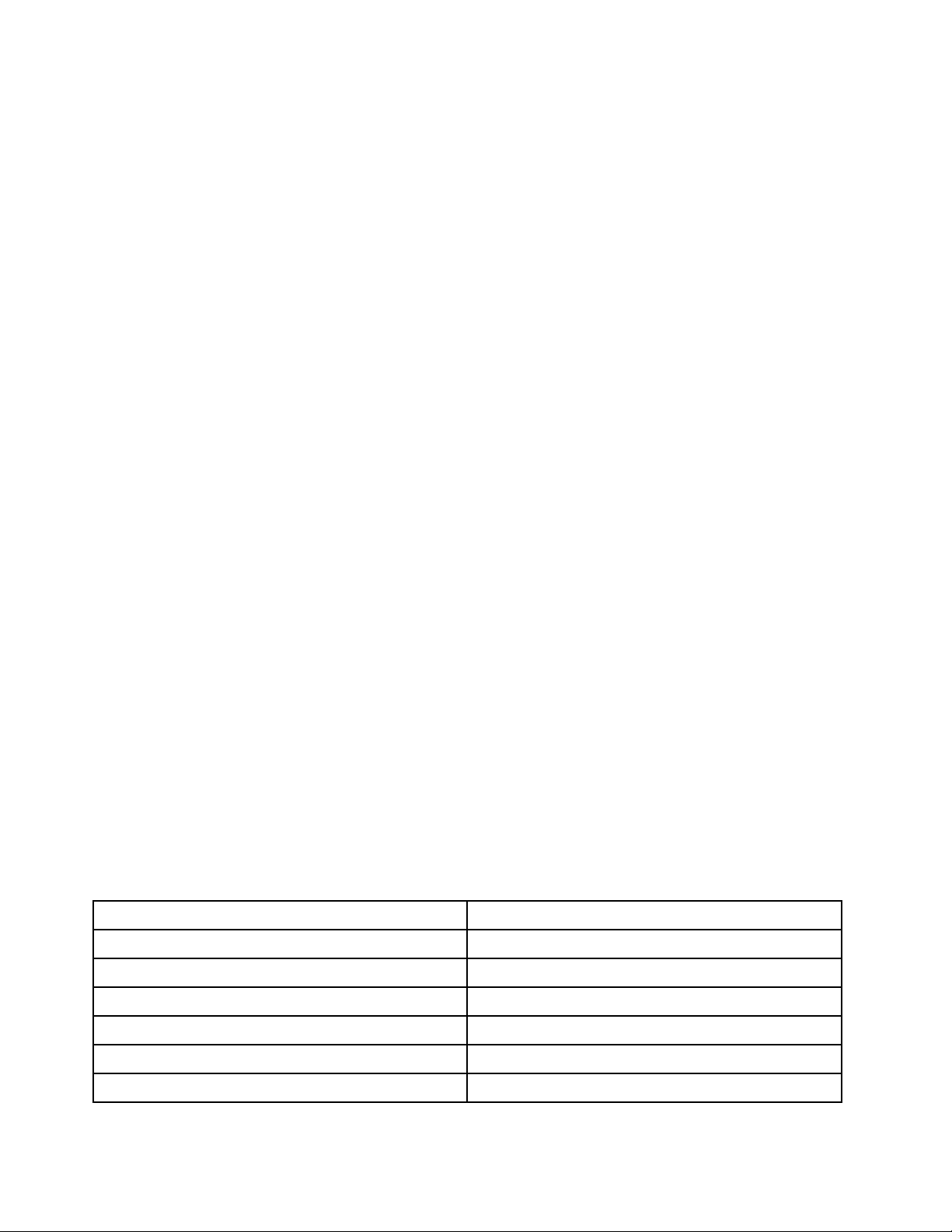
腿部位置:使大腿与地面平行,双脚平放在地面或脚凳上。
旅 行 时 该 怎 么 办 ?
在移动中或在临时环境中使用计算机时,可能难以遵循最符合人体工程学的坐姿。无论处于何种环
境,请设法尽可能多遵循这些建议的做法。例如,坐姿正确并利用充足的光线将有助于保持满意
的舒适度和工作效率。
存 在 视 觉 方 面 的 问 题 吗 ?
ThinkPad笔记本电脑的显示屏旨在符合最高的标准设计以及提供易于观看而又使眼部感到舒适的
清晰鲜明的图像和宽大明亮的画面。当然,长时间将视线集中于一点肯定会引起眼睛疲劳。如果您
有关于眼部疲劳或看东西不舒服的问题,请向视力护理专家请教以获得适当建议。
舒适度
遵循以下准则可使您使用得更加舒适和提高工作效率。
积极坐姿和短暂休息:坐着使用计算机的时间越长,良好的坐姿就越重要。遵循第35页“人体工
程学信息”和练习“动态坐姿”可避免工作姿势导致不适。自觉地稍微调整姿势和经常进行短暂
休息是健康使用计算机的关键因素。您的计算机轻便、易于移动;可方便地重新摆放工作台面,
以适应多种姿势变化。
工作区设置选项:请熟悉您的所有办公家具,这样您就知道如何调整工作台、座椅和其他工作工
具以适应您的喜好让您感到舒适。如果工作区不在办公室环境中,请务必特别注意经常调整坐姿
并充分利用工间休息。我们提供众多ThinkPad产品解决方案,可帮助您改造和扩展计算机以最
符合您的需要。可在http://www.lenovo.com/essentials上找到其中某些选件。请详细了解扩展
坞解决方案和外接产品的选件,获得您所需的调整能力和各种功能。
辅助功能选项信息
Lenovo致力于帮助在听觉、视觉和行动方面有障碍的用户更方便地使用信息和技术。本节介绍帮
助这些用户充分利用其计算机体验的各种方式。还可从以下Web站点获取最新的辅助功能信息:
http://www.lenovo.com/accessibility
键盘快捷方式
下表包含有助于使计算机更易于使用的键盘快捷方式。
注:根据键盘的不同,以下某些键盘快捷方式可能不可用。
键盘快捷方式
Windows徽标键+U
按住右Shift键8秒打开或关闭筛选键
按Shift键5次
功能
打开“轻松使用设置中心”
打开或关闭粘滞键
按住NumLock键5秒打开或关闭切换键
左Alt键+左Shift键+NumLock打开或关闭鼠标键
左Alt键+左Shift键+PrtScn(或PrtSc)
36ThinkPadL560用户指南
打开或关闭“高对比度”
Page 53

如需更多信息,请访问http://windows.microsoft.com/,然后键入下列任意关键字进行搜索:
键盘快捷方式、组合键或快捷键。
轻松使用设置中心
用户通过Windows操作系统中的“轻松使用设置中心”,可配置其计算机以符合其生理和认知需
求。
要使用“轻松使用设置中心”,请执行以下操作:
1.转到“控制面板”,并确保按“类别”查看“控制面板”。
2.单击轻松使用➙轻松使用设置中心。
3.按屏幕上的说明使用各种工具。
“轻松使用设置中心”主要包括以下工具:
•放大镜
“放大镜”是一个有用的实用程序,可放大整个或部分屏幕,以使您可更方便地查看各项。
•讲述人
“讲述人”是一个屏幕阅读器,它可朗读屏幕上显示的内容并描述错误消息等事件。
•屏幕键盘
如果想要在不使用物理键盘的情况下将数据键入或输入计算机,可以使用“屏幕键盘”。“屏
幕键盘”显示一个带有所有标准按键的虚拟键盘。可以使用鼠标或其他指点设备选择按键,如
果计算机支持多点触控式屏幕,还可以点击以选择按键。
•高对比度
“高对比度”是提高屏幕上某些文本和图像的颜色对比度的功能。因此,这些项目更加突出并
易于识别。
•个性化键盘
调整键盘设置可使键盘更易于使用。例如,可使用键盘控制指针以及使键盘更易于输入某些组
合键。
•个性化鼠标
调整鼠标设置可使鼠标更易于使用。例如,可更改指针外观以及使鼠标更易于管理窗口。
语音识别
“语音识别”使您能够通过语音控制计算机。
仅使用语音即可启动程序、打开菜单、点击屏幕上的对象、将文本口述为文档以及撰写和发送电子
邮件。仅用语音即可代替所有需要使用键盘和鼠标进行的操作。
要使用“语音识别”,请执行以下操作:
1.转到“控制面板”,并确保按“类别”查看“控制面板”。
2.单击轻松使用➙语音识别。
3.按屏幕上的指示信息进行操作。
第3章.您与计算机37
Page 54

屏幕阅读器技术
屏幕阅读器技术主要用于软件程序界面、帮助信息系统和各种联机文档。若要获得有关屏幕阅读
器的更多信息,请参阅以下内容:
•结合使用PDF与屏幕阅读器:
http://www.adobe.com/accessibility.html?promoid=DJGVE
•使用JAWS屏幕阅读器:
http://www.freedomscientific.com/jaws-hq.asp
•使用NVDA屏幕阅读器:
http://www.nvaccess.org/
屏幕分辨率
可通过调整计算机的屏幕分辨率,使屏幕上的文本和图像更易于阅读。
要调整屏幕分辨率,请执行以下操作:
1.右键单击桌面上的空白区域,然后选择屏幕分辨率。
2.按屏幕上的指示信息进行操作。
注:将分辨率设置得过低可能会使屏幕上无法容纳某些项目。
可定制项目大小
可通过更改项目大小,使屏幕上的项目更易于阅读。
•要临时更改项目大小,请使用“轻松使用设置中心”中的“放大镜”工具。请参阅第37
松使用设置中心”。
•要永久更改项目大小,请执行以下操作:
–更改屏幕上所有项目的大小。
1.转到“控制面板”,并确保按“类别”查看“控制面板”。
2.单击外观和个性化➙显示。
3.按屏幕上的说明更改项目大小。
4.单击应用。此更改将在下次登录操作系统时生效。
–更改Web页面上项目的大小。
按住Ctrl,然后按加号键(+)放大文本大小,或减号键(-)缩小文本大小。
–更改桌面或窗口上项目的大小。
注:此功能可能不适用于某些窗口。
如果鼠标有滚轮,则按住Ctrl,然后滚动滚轮以更改项目大小。
业界标准接口
您的计算机提供多种行业标准接口,可使用这些接口连接辅助设备。
页“轻
有关这些接口的位置和功能的更多信息,请参阅第1页“确定计算机控制开关、接口和指示灯的
位置”。
38ThinkPadL560用户指南
Page 55

采用可访问格式的文档
Lenovo提供可访问的电子文档格式,如加有适当标记的PDF文件或超文本标记语言(HTML)
文件。Lenovo电子文档专为有视觉障碍的用户开发,以确保其可通过屏幕阅读器阅读文档。文档
中的每个图像还含有内容充分的备选文字,使有视觉障碍的用户在使用屏幕阅读器时可理解图像。
携带计算机旅行
本主题提供可在您出行时帮助您使用计算机的信息。
旅行提示
使用以下旅行提示,以便在旅行中能更加自信和有效地携带计算机。
•虽然计算机可安全通过机场安检站的x光机,但目光仍要停留在计算机上以防被盗。
•可考虑携带一个电源适配器供飞机或汽车上使用。
•如果您带了交流电源适配器,请从适配器中拔下交流电源线以免损坏电源线。
飞机上的旅行提示
如果将计算机带上飞机,请注意以下提示:
•如果要使用计算机或无线服务(如因特网和蓝牙),请在登机前与航空公司联系以了解服务的
限制和可用性。如果飞机上限制使用配备无线功能部件的计算机,则必须遵照这些限制。如有
必要,请在登机前启用飞行模式。飞行模式下禁用所有无线功能部件。仅Windows10操作系
统中提供飞行模式。要启用飞行模式,请执行以下操作:
1.打开“开始”菜单,然后单击设置➙网络和Internet➙飞行模式。
2.向右滑动“飞行模式”的控件。
•在飞机上,请注意您前面的座位。调整计算机显示屏的角度,确保您前方乘客后仰时不会碰到
显示屏。
•起飞时,务必关闭计算机或使其进入休眠模式。
旅行必备附件
以下是出行时应考虑携带的物品的核对表:
•ThinkPad交流电源适配器
•MiniDisplayPort转HDMI适配器
•外接鼠标(如果习惯了使用外接鼠标)
•以太网线缆
•提供充足防震和保护的优质便携包
•外部存储设备
如果要出行至其他国家或地区,可能需要考虑携带适用于所前往的国家或地区的交流电源适配器。
要购买出行必备附件,请访问http://www.lenovo.com/accessories。
第3章.您与计算机39
Page 56
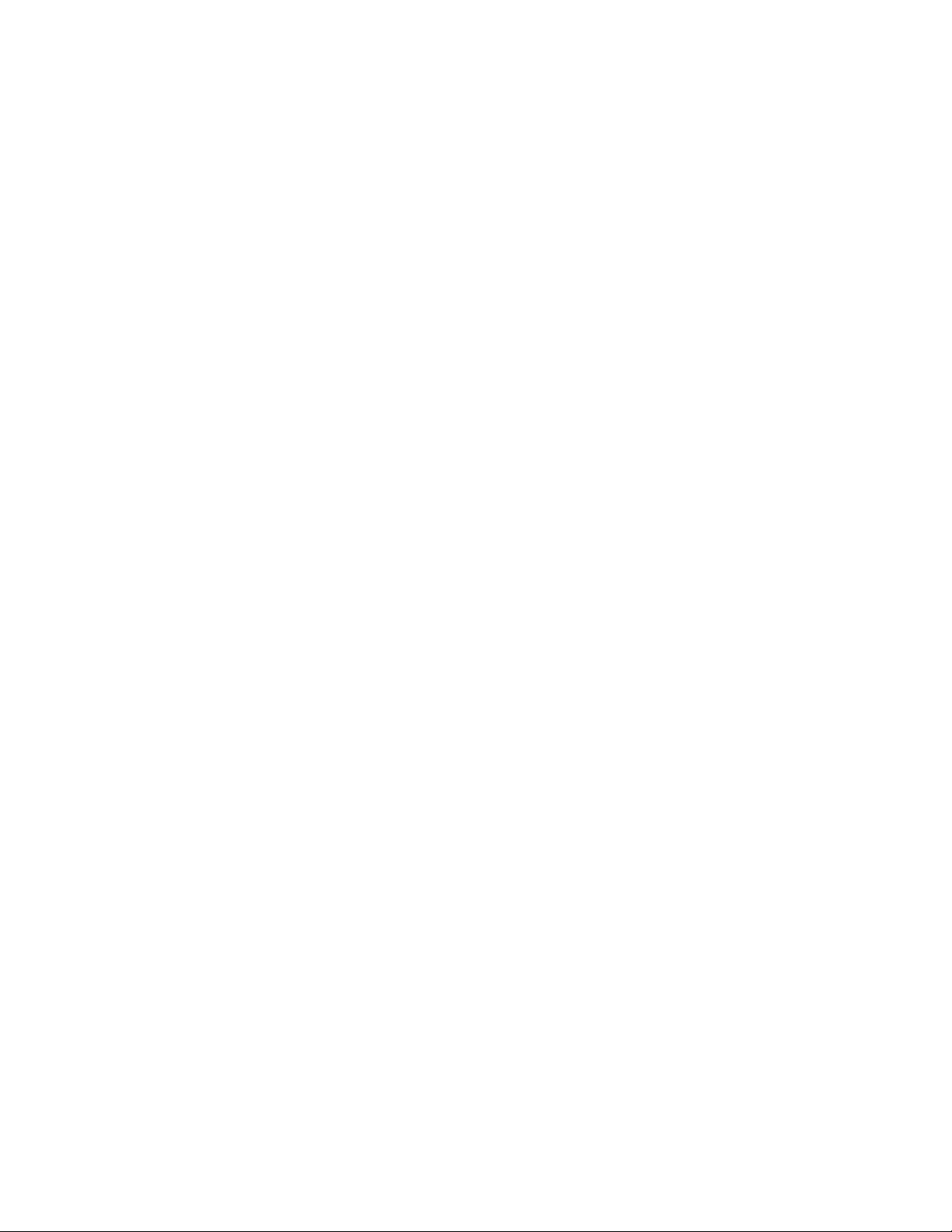
40ThinkPadL560用户指南
Page 57

第4章安全性
本章提供有关如何防止计算机被窃和防止未经授权用户使用的信息。
•第41
•第45
•第46页“设置安全芯片”
•第47页“使用指纹读取器”
•第49
•第49页“使用防火墙”
•第49页“保护数据不被病毒攻击”
页“使用密码”
页“硬盘安全”
页“有关从硬盘驱动器或固态驱动器删除数据的注意事项”
使用密码
使用密码可防止他人未经授权使用您的计算机。设置密码后,每次开启计算机时屏幕上都会显示提
示。请在显示提示时输入密码。只有输入了正确的密码后才能使用计算机。
如果已设置了开机密码、超级用户密码或硬盘密码,则计算机从睡眠模式恢复时,该密码将自动
解锁。
注:如果设置了Windows密码,将提示您输入该密码。
输入密码
显示此图标时,输入开机密码或超级用户密码。
显示此图标时,输入用户硬盘密码。要输入主硬盘密码,请按F1。当图标变为后,输
入主硬盘密码
注:要恢复图标,请再次按F1。
开机密码
设置开机密码有助于防止未经授权的用户访问您的计算机。
如果设置了开机密码,则开启计算机后屏幕上即显示密码提示。必须输入正确的密码才能开始使
用计算机。
设置、更改或删除开机密码
请在开始前打印这些指示信息。
要设置、更改或删除开机密码,请执行以下操作:
1.重新启动计算机。显示徽标屏幕时,按F1启动ThinkPadSetup程序。
©CopyrightLenovo2016,2017
41
Page 58

2.使用方向键选择Security➙Password➙Power-onPassword。
3.根据需要,请执行以下任意操作:
•要设置密码,请执行以下操作:
a.在EnterNewPassword字段中,输入所需的密码,然后按Enter。
b.在ConfirmNewPassword字段中,重新输入该密码,然后按Enter。
•要更改密码,请执行以下操作:
a.在EnterCurrentPassword字段中,输入当前的开机密码,然后按Enter。
b.在EnterNewPassword字段中,输入新的开机密码,然后按Enter;在ConfirmNew
Password字段中再次输入该密码,然后按Enter。
•要删除密码,请执行以下操作:
a.在EnterCurrentPassword字段中,输入当前的开机密码,然后按Enter。
b.将EnterNewPassword和ConfirmNewPassword字段留空。按两次Enter。
4.即会显示SetupNotice窗口。按Enter键继续。
5.按F10。随后将显示一个SetupConfirmation窗口。选择Yes以保存配置更改并退出。
注:也许要记录密码并将其存放在安全的地方。否则,如果忘记了密码,则必须将计算机送往
Lenovo经销商或销售代表处取消密码。
超级用户密码
超级用户密码可以保护存储在ThinkPadSetup程序中的系统信息。它提供以下安全功能:
•如果仅设置了超级用户密码,则在尝试启动ThinkPadSetup程序时将提示输入密码。未经授
权的用户没有该密码无法更改ThinkPadSetup程序中的大多数系统配置选项。
•即使计算机的用户设置了开机密码,系统管理员也可使用超级用户密码访问该计算机。超级用
户密码覆盖开机密码。
•如果既设置了超级用户密码又设置了开机密码,那么只有当您有超级用户密码时才可以执行以
下操作:
–更改或删除开机密码
–更改或删除超级用户密码
–更改日期和时间
–指定开机密码和硬盘密码的最短长度
–更改安全芯片的设置
–更改Virtualization的设置
–更改I/OPortAccess的设置
–更改Anti-Theft的设置
–更改SecureBoot的设置
–擦除指纹数据
–启用或禁用以下功能:
–LockUEFIBIOSSettings
–Passwordatunattendedboot
–BootDeviceListF12Option
42ThinkPadL560用户指南
Page 59

–BootOrderLock
–FlashBIOSUpdatingbyEnd-Users
•SecureRollBackPrevention
•ExecutionPrevention
–SecurityMode
–Fingerprintreaderpriority
注:
•为了便于管理,系统管理员可在多台ThinkPad笔记本电脑上设置相同的超级用户密码。
•启用LockUEFIBIOSSettings选项后,并非所有BIOS设置均可更改。更改设置需要超级用
户密码。
设置、更改或删除超级用户密码
请在开始前打印这些指示信息。
只有系统管理员可设置、更改或删除超级用户密码。要设置、更改或删除超级用户密码,请执行
以下操作:
1.重新启动计算机。显示徽标屏幕时,按F1启动ThinkPadSetup程序。
2.使用方向键选择Security➙Password➙SupervisorPassword。
3.根据需要,请执行以下任意操作:
•要设置密码,请执行以下操作:
a.在EnterNewPassword字段中,输入所需的密码,然后按Enter。
b.在ConfirmNewPassword字段中,重新输入该密码,然后按Enter。
•要更改密码,请执行以下操作:
a.在EnterCurrentPassword字段中,输入当前的超级用户密码,然后按Enter。
b.在EnterNewPassword字段中,输入新的超级用户密码,然后按Enter;在Confirm
NewPassword字段中再次输入该密码,然后按Enter。
•要删除密码,请执行以下操作:
a.在EnterCurrentPassword字段中,输入当前的超级用户密码,然后按Enter。
b.将EnterNewPassword和ConfirmNewPassword字段留空。按两次Enter。
4.即会显示SetupNotice窗口。按Enter键继续。
5.按F10。随后将显示一个SetupConfirmation窗口。选择Yes以保存配置更改并退出。
注:也许要记录密码并将其存放在安全的地方。下次打开ThinkPadSetup程序时,将提示输入超
级用户密码以继续。如果您忘记了超级用户密码,Lenovo也无法重置您的密码。您必须将计算机
送至Lenovo售后服务机构更换主板。需要提供购买凭证,部件和服务需要另外收费。
硬盘密码
以下两种类型的硬盘密码可帮助保护在硬盘驱动器上存储的信息:
•用户硬盘密码
第4章.安全性43
Page 60

如果已设置用户硬盘密码,但未设置主硬盘密码,则用户必须输入用户硬盘密码,才能访问硬
盘驱动器上的文件和应用程序。
•主硬盘密码
主硬盘密码还需要用户硬盘密码。通常由系统管理员设置和使用主硬盘密码。该密码如同主密
钥,管理员通过它可访问系统中的任何硬盘驱动器。管理员设置主密码,然后为网络中的每台
计算机分配一个用户密码。随后用户可以随意更改用户密码,但是管理员仍可以使用主密码进
行访问。
如果设置了主硬盘密码,则只有管理员可以删除用户硬盘密码。
设置硬盘密码
请在开始前打印这些指示信息。
要设置硬盘密码,请执行以下操作:
1.重新启动计算机。显示徽标屏幕时,按F1启动ThinkPadSetup程序。
2.使用方向键选择Security➙Password➙HarddiskXPassword。
3.随后将显示一个密码窗口。提示您选择User或User+Master。如果只想设置一个硬盘密
码,请选择User。如果要设置用户硬盘密码和主硬盘密码(例如,如果您是管理员或超级用
户),请选择User+Master。
•如果选择User,则执行以下操作:
a.打开输入新密码的窗口后,在EnterNewPassword字段中输入新密码,然后按Enter。
b.在ConfirmNewPassword字段中,再次输入刚刚输入的密码,然后按Enter。
•如果选择了User+Master,请执行以下操作:
a.首先,设置用户硬盘密码。打开一个消息窗口,提示设置用户硬盘密码时,按Enter
继续。在EnterNewPassword字段中,输入新的用户硬盘密码,然后按Enter。在
ConfirmNewPassword字段中,再次输入该密码,然后按Enter。
b.然后,设置主硬盘密码。当有消息窗口提示您设置主硬盘密码时,按Enter继续。在
EnterNewPassword字段中输入新的主硬盘密码,然后按Enter。在ConfirmNew
Password字段中,再次输入该密码,然后按Enter。
4.即会显示SetupNotice窗口。按Enter键继续。
5.按F10。随后将显示一个SetupConfirmation窗口。选择Yes以保存配置更改并退出。
下次开启计算机时,请输入用户硬盘密码或主硬盘密码以启动计算机和访问操作系统。
更改或除去硬盘密码
要更改或删除硬盘密码,请执行以下操作:
•如果处于User+Master硬盘模式下,则可根据需要选择UserHDP或MasterHDP以更改
密码。
–如果选择UserHDP模式,则按以下步骤更改用户硬盘密码:
1.在EnterCurrentPassword字段中,输入当前的用户硬盘密码,然后按Enter。
2.在EnterNewPassword字段中输入新密码,然后按Enter;在ConfirmNewPassword
字段中再次输入该密码,然后按Enter。
3.即会显示SetupNotice窗口。再次按Enter以继续。此时即更改了用户硬盘密码。
注:在UserHDP模式下无法删除硬盘密码。
44ThinkPadL560用户指南
Page 61

–如果选择MasterHDP模式,则按以下步骤更改主硬盘密码:
1.在EnterCurrentPassword字段中,输入当前的主硬盘密码,然后按Enter。
2.在EnterNewPassword字段中输入新的主硬盘密码,然后按Enter;在ConfirmNew
Password字段中再次输入刚刚输入的新密码,然后按Enter。
3.即会显示SetupNotice窗口。按Enter键继续。此时即更改了主硬盘密码。
注:如果将EnterNewPassword和ConfirmNewPassword字段留空并按两次Enter,则
将同时删除用户硬盘密码和主硬盘密码。
•如果处于User硬盘模式下,则按以下步骤更改用户硬盘密码:
1.输入密码以启动ThinkPadSetup程序。需要更多信息,请参阅第44页“设置硬盘密
码”。
2.在EnterCurrentPassword字段中,输入当前的用户硬盘密码,然后按Enter。
3.在EnterNewPassword字段中输入新密码,然后按Enter;在ConfirmNewPassword
字段中再次输入新密码,然后按Enter。
4.即会显示SetupNotice窗口。再次按Enter以继续。此时即更改了用户硬盘密码。
注:如果将EnterNewPassword和ConfirmNewPassword字段留空并按两次Enter,则将
删除用户硬盘密码。
有关使用硬盘密码的提示
•可通过Security菜单设置硬盘密码的最短长度。
•如果您设置的硬盘密码长于七个字符,此硬盘驱动器只可用于可以识别多于七个字符的硬盘密
码的计算机。如果以后装入该硬盘驱动器的计算机无法识别包含七个字符以上的硬盘密码,则
无法访问该驱动器。
•请记下密码并将其存放在安全的地方。如果忘记了用户硬盘密码,或同时忘记了用户硬盘密码和
主硬盘密码,则Lenovo也无法重置密码或从硬盘驱动器恢复数据。必须将计算机送到Lenovo
售后服务机构更换硬盘驱动器。需要提供购买凭证,部件和服务需要另外收费。
注:eDrive存储驱动器或符合可信计算组(TCG)Opal标准的存储驱动器提供自加密功能以保
护数据。
•如果装有符合TCGOpal标准的存储驱动器和TCGOpal管理软件程序,并激活了TCGOpal
管理软件程序,则硬盘密码不可用。
•如果计算机中装有eDrive存储驱动器,并且计算机预装了Windows10操作系统,则硬盘密
码不可用。
硬盘安全
要保护密码,帮助其抵御未经授权的安全攻击,请参考以下技巧以最大限度地提高安全性:
•设置开机密码以及内置固态驱动器或硬盘驱动器的硬盘密码。请参阅第41页“开机密码”和
第43页“硬盘密码”中的操作步骤。为保证安全性,建议使用长密码。
•要切实可靠地保护UEFIBIOS,请使用安全芯片和具有可信平台模块管理功能的安全应用程
序。请参阅第46页“设置安全芯片”。
注:根据型号的不同,您的计算机可能支持TPM管理功能。
第4章.安全性45
Page 62

•如果计算机中装有磁盘加密硬盘驱动器和加密固态驱动器,请务必通过使用驱动器加密软件
(如MicrosoftWindowsBitLocker
®
驱动器加密,Windows7操作系统的Ultimate和
Enterprise版支持此功能)防止他人在未经授权的情况下访问计算机存储器上的内容。请参阅
第46
页“使用WindowsBitLocker驱动器加密”。
•在销毁、出售或移交计算机之前,请删除上面存储的数据。如需更多信息,请参阅第49页“有
关从硬盘驱动器或固态驱动器删除数据的注意事项”。
UEFIBIOS可保护计算机内置的硬盘驱动器。
使用WindowsBitLocker驱动器加密
为了帮助保护计算机免遭未经授权的访问,请使用驱动器加密软件(如WindowsBitLocker驱动
器加密)。
WindowsBitLocker驱动器加密是Windows操作系统的某些版本中安全功能的组成部分。它可
帮助您保护计算机上存储的操作系统和数据,即使计算机丢失或被盗也是如此。BitLocker的工作
原理是对所有用户和系统文件,包括交换和休眠文件进行加密。
BitLocker使用可信平台模块提供增强的数据保护,并保证早期引导组件完整性。兼容的TPM定
义为V1.2TPM。
要检查BitLocker状态,请转到“控制面板”,然后依次单击系统和安全➙BitLocker驱动器加
密。
有关WindowsBitLocker驱动器加密的详细信息,请参阅Windows操作系统的帮助信息系统,
或在MicrosoftWeb站点上搜索“MicrosoftWindowsBitLocker驱动器加密循序渐进指南”。
磁盘加密硬盘驱动器和加密固态驱动器
某些型号含有磁盘加密硬盘驱动器或加密固态驱动器。此功能部件通过使用硬件加密芯片,帮助保
护计算机免遭对介质、NAND闪存或设备控制器的安全攻击。为了有效地使用加密功能,请为内
置存储设备设置硬盘密码。
设置安全芯片
对于使用电子方式传送机密信息的网络客户端计算机,有着严格的安全要求。根据所订购选件的不
同,您的计算机可能内嵌一个安全芯片,即一种加密微处理器。通过安全芯片可实现以下目的:
•保护数据和系统
•加强访问控制
•保护通信
请在开始前打印这些指示信息。
要设置SecurityChip子菜单中的某项,请执行以下操作:
1.关闭计算机。等待大约五秒,然后再次开启计算机。
2.显示徽标屏幕时,按F1启动ThinkPadSetup程序。
3.使用方向键选择Security➙SecurityChip。
4.按Enter。此时将打开SecurityChip子菜单。
46ThinkPadL560用户指南
Page 63

5.使用方向键移至要设置的项。该项突出显示后,按Enter键。
6.设置要设置的其他项。
7.按F10。随后将显示一个SetupConfirmation窗口。选择Yes以保存配置更改并退出。
注:
•确保已在ThinkPadSetup中设置了超级用户密码。否则任何人都可以更改安全芯片的设置。
•如果停用或禁用了安全芯片,则不显示ClearSecurityChip选项。
•清除安全芯片后,请关闭计算机,将安全芯片设置为Active,然后再次开启计算机。否则,不
显示ClearSecurityChip选项。
使用指纹读取器
根据型号的不同,您的计算机可能配有指纹读取器。指纹认证可取代您的各种密码,如Windows
密码、开机密码和硬盘密码。这样即可简便而安全地登录计算机。
要启用指纹认证,请首先注册指纹。在注册过程中,指纹自动与Windows密码关联。要将指纹与
开机密码和硬盘密码关联,请手动创建连接。
登记指纹
建议注册多枚指纹以防手指受伤。要注册指纹,请执行以下操作:
•对于Windows7:
1.启动指纹程序。有关如何启动指纹程序的说明,请参阅第13页“Lenovo程序”。
2.输入所需的Windows密码。
3.单击要注册的手指的图标,然后不断地用相应的手指扫过指纹读取器,直到完成注册过程。
4.单击完成。此时即成功注册指纹。
有关如何使用指纹读取器的详细信息,请参阅指纹程序的帮助系统。
•对于Windows10:
1.打开“开始”菜单,然后单击设置。如果未显示设置,则单击所有应用以显示所有程序,
然后单击设置➙帐户➙登录选项。
2.按屏幕上的说明完成注册。
第4章.安全性47
Page 64

手指滑过指纹读取器
要滑过手指,请将手指的第一节放在传感器上并稍稍用力。然后,将手指一气呵成地滑过读取器。
移动手指时请勿抬起。
维护指纹读取器
以下操作可能损坏指纹读取器或导致其无法正常工作:
•用坚硬的、尖锐的物体刻划读取器的表面。
•用指甲或任何坚硬的物体刮擦读取器的表面。
•用不干净的手指使用或触摸读取器。
如果您发现以下任一种情况,请用干燥的无棉软布轻轻地清洁读取器的表面:
•读取器的表面脏或有污渍。
•读取器的表面潮湿。
•读取器经常无法登记或认证您的指纹。
如果手指有以下任何一种情况,则可能无法登记或认证手指:
•您的手指起皱。
•您的手指粗糙、干燥或受伤。
•您的手指沾染了污垢、泥巴或油渍。
•手指表面与注册指纹时有区别。
•您的手指潮湿。
•使用了尚未注册的手指。
要改善情况,请尝试以下操作:
•清洁或擦净双手,除去手指上任何多余的污垢或水份。
•登记并使用不同的手指进行认证。
•如果双手干燥,请涂一些润肤乳。
48ThinkPadL560用户指南
Page 65

有关从硬盘驱动器或固态驱动器删除数据的注意事项
硬盘驱动器或固态驱动器上存储的某些数据可能属于机密。不删除所加载的软件(如,操作系统和
应用软件)即将计算机转让给他人甚至可能会违反许可协议。在销毁、出售或移交计算机之前,
务必删除硬盘驱动器或固态驱动器上存储的数据。
可使用以下方法删除硬盘驱动器或固态驱动器上的数据:
•将数据移入回收站,然后清空回收站。
•删除数据。
•使用相关的初始化软件将硬盘驱动器或固态驱动器格式化。
•使用Lenovo提供的恢复程序,将硬盘驱动器或固态驱动器恢复到出厂缺省设置。
但是,这些操作只能更改数据的文件位置,而并不能删除数据本身。换句话说,在操作系统(如
Windows)下禁用了数据检索过程。即使数据似乎已丢失,但其仍然存在。因而,有时可以通过
使用特殊的数据恢复软件来读取数据。还有一种风险,意图不轨的人可能会读取和滥用硬盘驱动器
或固态驱动器上的重要数据用于意想不到的用途。
为避免泄漏数据,在销毁、出售或移交计算机之前,务必删除硬盘驱动器上的所有数据。您可以用
锤子击碎硬盘驱动器或使用强磁场能量对数据进行物理性破坏,从而使数据不可读。但是,建议使
用根据此用途开发的软件(收费软件)或服务(收费服务)。此过程可能耗时数小时。
Lenovo提供DriveEraseUtilityforResettingtheCryptographicKeyandErasingtheSolid
StateDrive工具用于销毁固态驱动器上的数据。Lenovo提供SecureDataDisposal™工具用于
销毁硬盘驱动器上的数据。请访问http://www.lenovo.com/support下载该工具。
如果计算机上支持且装有加密固态驱动器或磁盘加密硬盘驱动器,则通过擦除密钥,即可在短时间
内从逻辑上销毁驱动器上的所有数据。对于用旧密钥进行加密的数据,并不真正擦除这些数据,
而是将其保留在驱动器上;但是,如果没有旧密钥,即无法将这些数据解密。DriveEraseUtility
forResettingtheCryptographicKeyandErasingtheSolidStateDrive工具也提供此功能。
使用防火墙
如果系统预装了防火墙程序,则它可保护计算机免遭因特网安全威胁、未经授权的访问、入侵和因
特网攻击。另外,它还会保护您的隐私。
需要如何使用防火墙程序的更多信息,请参阅该程序随附的帮助信息系统。
保护数据不被病毒攻击
您的计算机预安装了防病毒程序,您可以使用它来检测和清除病毒。该防病毒程序专用于帮助您检
测和清除病毒。
Lenovo在计算机上提供了具有30天免费使用期的完整版反病毒软件。30天后,您必须更新许可
证,方可继续接收反病毒软件更新。
需要如何使用反病毒软件的更多信息,请参阅反病毒软件的帮助信息系统。
第4章.安全性49
Page 66

50ThinkPadL560用户指南
Page 67

第5章恢复概述
本章介绍恢复解决方案。
•第51
•第56
页“Windows7操作系统恢复概述”
页“Windows10操作系统恢复概述”.
Windows7操作系统恢复概述
本节介绍Lenovo在Windows7操作系统中提供的恢复解决方案。
注:
•出现与软件或硬件相关的问题后,在考虑如何恢复时,有多种方法可供选择。部分方法会根据
操作系统类型的不同而有所不同。
•恢复盘上的产品只能用于以下目的:
–恢复预装在计算机上的产品
–重新安装产品
–使用“其他文件”修改产品
为防止新硬盘驱动器技术可能导致的潜在性能风险或意外行为,建议您使用下列备份软件程序之
一:
•ThinkVantageRescueandRecoveryV4.3或更高版本
•SymantecNortonGhostV15或更高版本
要启动SymantecNortonGhost程序,请执行以下操作:
1.单击开始➙运行。即会打开“运行”窗口。
2.在字段中输入cmd。然后单击确定。
3.输入ghost-align=1mb,然后按Enter键。
•AcronisTrueImage2010或更高版本
•ParagonBackup&Recovery10Suite或更高版本、ParagonBackup&Recovery10Home
或更高版本
制作和使用恢复盘
您可以使用恢复盘将硬盘驱动器复原到出厂缺省设置。如果您将计算机转移到其他地方、售出计算
机、回收计算机或在所有其他恢复方法均告失败的情况下要使计算机进入正常运行状态,恢复盘
会非常有用。尽快制作恢复盘以备将来使用,这一点非常重要。
注:根据制作恢复盘所用操作系统的不同,您可以使用该恢复盘执行的恢复操作也有所不同。恢复
盘可以包含引导盘和数据盘。您的MicrosoftWindows许可证只允许您制作一张数据盘,因此妥
善保存制作好的恢复盘非常重要。
制作恢复盘
本节介绍如何制作恢复盘。
©CopyrightLenovo2016,2017
51
Page 68
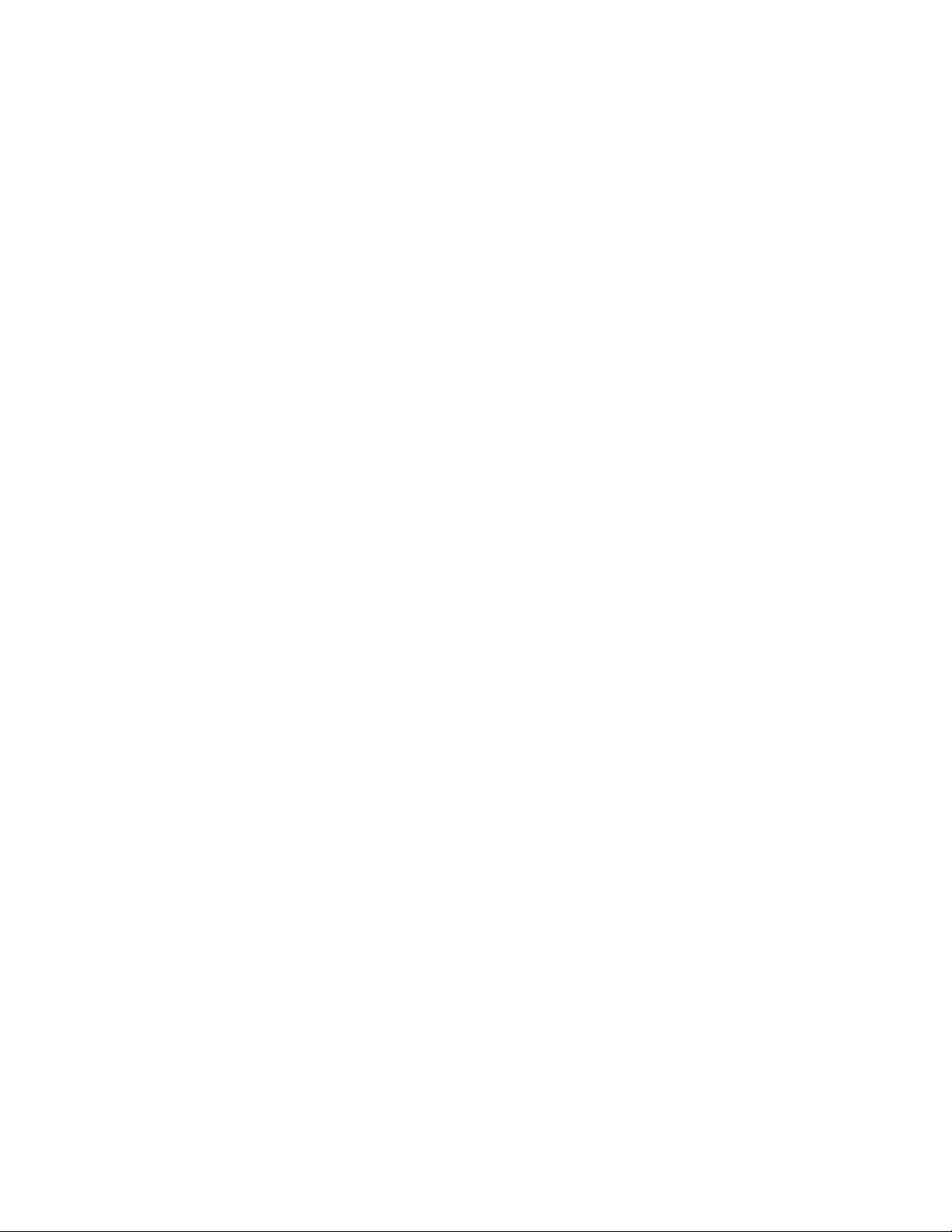
注:在Windows7操作系统上,可以使用光盘或外接USB存储设备来制作恢复盘。
要在Windows7操作系统中制作恢复盘,请单击开始➙所有程序➙LenovoThinkVantageTools
➙出厂恢复磁盘。然后,按照屏幕上的说明进行操作。
使用恢复盘
在Windows7操作系统上,使用恢复盘只能将计算机复原到出厂缺省设置。其他所有恢复方法均
告失败后,您可以使用恢复盘将计算机重新恢复到可运行状态。
注意:使用恢复盘将计算机复原到出厂缺省设置时,将删除当前在硬盘驱动器上的所有文件并用出
厂缺省设置进行替换。
要在Windows7操作系统上使用恢复盘,请执行以下操作:
1.根据恢复盘的类型,将引导盘(U盘或其他USB存储设备)连接到计算机上,或将引导光盘
插入光盘驱动器。
2.开启计算机时反复按下并松开F12键。打开BootMenu窗口后,松开F12键。
3.选择所需的启动设备,然后按Enter键。恢复过程开始。
4.按照屏幕上的说明完成操作。
注:
1.将计算机恢复到出厂缺省设置后,可能需要重新安装某些设备的设备驱动程序。请参阅第54
页“重新安装预装的程序和设备驱动程序”。
2.某些计算机预装了MicrosoftOffice或MicrosoftWorks。如果需要恢复或重新安装Microsoft
Office或MicrosoftWorks程序,必须使用
只有预装了MicrosoftOffice或MicrosoftWorks的计算机才随附这些光盘。
Microsoft Office CD
或
Microsoft Works CD
执行备份和恢复操作
RescueandRecovery程序使您能够备份所有硬盘驱动器的内容,包括操作系统、数据文件、软件
程序和个人设置。您可以指定RescueandRecovery程序存储备份的位置:
•在硬盘驱动器的受保护区域中
•在辅助硬盘驱动器上(如果计算机中已安装辅助硬盘驱动器)
•在外接的USB硬盘驱动器上
•在网络驱动器上
•在可刻录的光盘上(该选项需要一个可刻录的光盘驱动器)
备份硬盘驱动器上的内容后,可恢复硬盘驱动器的全部内容、仅恢复所选文件或仅恢复Windows
操作系统和程序。
执行备份操作
要在Windows7操作系统中使用RescueandRecovery程序执行备份操作,请执行以下步骤:
1.在Windows桌面上,单击开始➙所有程序➙LenovoThinkVantageTools➙Enhanced
BackupandRestore。RescueandRecovery程序打开。
。
2.在RescueandRecovery主窗口中,单击启动高级RescueandRecovery箭头。
3.单击备份硬盘驱动器,然后选择备份操作选项。然后,按照屏幕上的说明完成备份操作。
52ThinkPadL560用户指南
Page 69
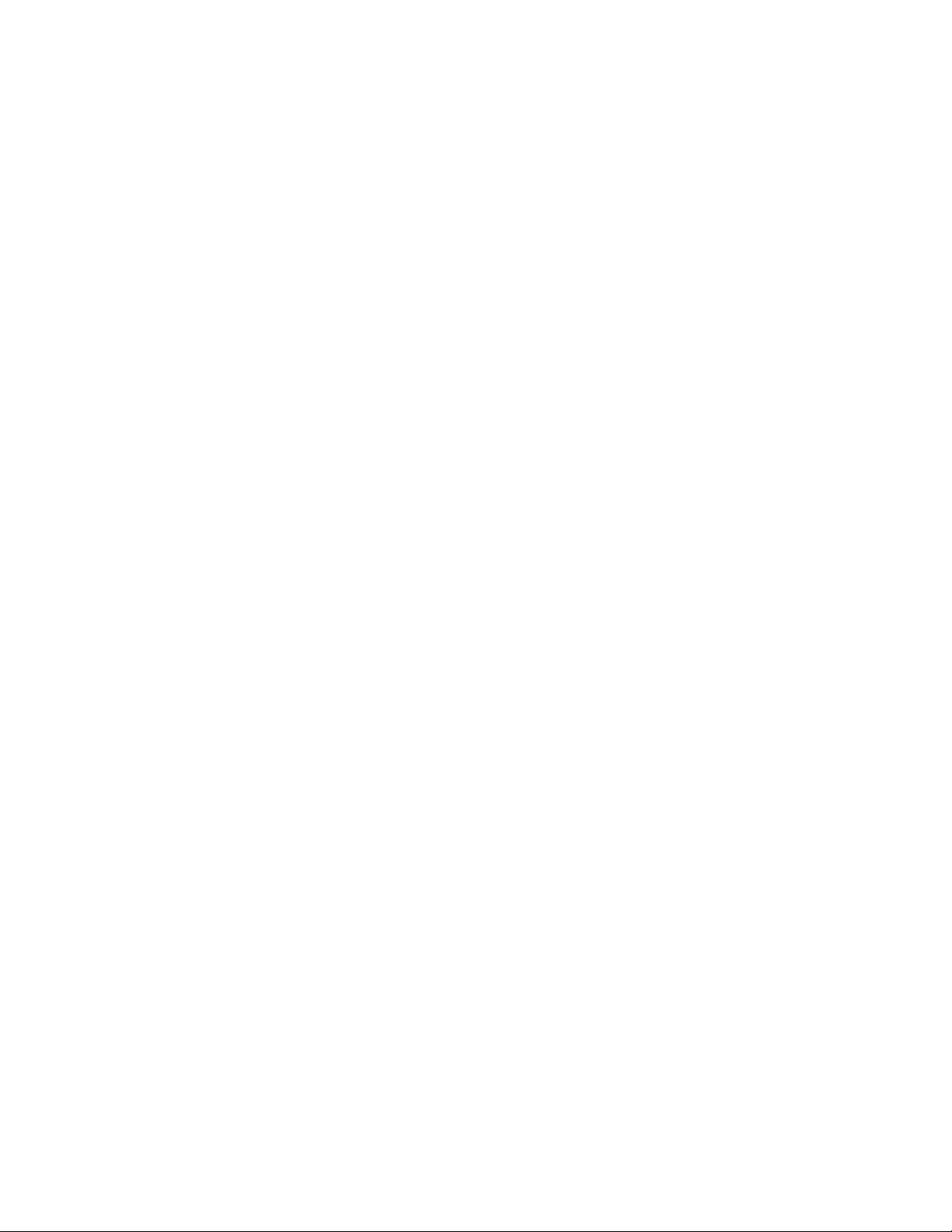
执行恢复操作
要在Windows7操作系统中使用RescueandRecovery程序执行恢复操作,请执行以下步骤:
1.在Windows桌面上,单击开始➙所有程序➙LenovoThinkVantageTools➙Enhanced
BackupandRestore。RescueandRecovery程序打开。
2.在RescueandRecovery主窗口中,单击启动高级RescueandRecovery箭头。
3.单击从备份恢复系统图标。
4.按照屏幕上的说明完成恢复操作。
使用RescueandRecovery工作空间
RescueandRecovery工作空间位于硬盘驱动器上受保护的隐藏区域,该区域独立于Windows操
作系统运行。通过它,即使无法启动Windows操作系统,也可执行恢复操作。您可以从Rescue
andRecovery工作空间执行以下恢复操作:
•从硬盘驱动器或备份中抢救文件
通过RescueandRecovery工作空间,可在硬盘驱动器上找到文件,然后将其传送到网络驱动
器或其他可记录介质(如USB设备或光盘)。即使您未备份文件或者在上次备份操作后对文
件做出更改,该解决方案仍然可用。也可从位于本地硬盘驱动器、USB设备或网络驱动器上的
RescueandRecovery备份挽救个别文件。
•从RescueandRecovery备份恢复硬盘驱动器
如果已使用RescueandRecovery程序备份了硬盘驱动器,那么即使无法启动Windows操作
系统,您也可以从RescueandRecovery备份恢复硬盘驱动器。
•将您的硬盘驱动器恢复到出厂缺省设置
RescueandRecovery工作空间使您能够将硬盘驱动器的全部内容恢复到出厂缺省设置。如果
硬盘驱动器上有多个分区,则可将出厂缺省设置恢复到C:分区,而使其他分区维持原状。因为
RescueandRecovery工作空间独立于Windows操作系统,所以即使无法启动Windows操作
系统也可以恢复出厂缺省设置。
注意:如果从RescueandRecovery备份恢复硬盘驱动器,或将硬盘驱动器恢复到出厂缺省设置,
那么在恢复过程中将删除主硬盘驱动器分区(通常是驱动器C:)上的所有文件。请尽可能为重要
文件创建副本。如果无法启动Windows操作系统,您可以使用RescueandRecovery工作空间
中的“抢救文件”功能将文件从硬盘驱动器复制到其他介质上。
要启动RescueandRecovery工作空间,请执行以下操作:
1.请确保已关闭计算机。
2.开启计算机时反复按下并松开F11键。当听到蜂鸣声或看到徽标屏幕时,松开F11键。
3.如果设置了RescueandRecovery密码,请在看到提示时输入密码。RescueandRecovery
工作空间将在短暂的延迟后打开。
注:如果RescueandRecovery工作空间无法打开,请参阅第55页“解决恢复问题”。
4.请执行以下任意操作:
•要从硬盘驱动器或备份中抢救文件,请单击抢救文件,然后按照屏幕上的说明进行操作。
•要从RescueandRecovery备份恢复硬盘驱动器或将硬盘驱动器恢复到出厂缺省设置,请
单击恢复系统,然后按照屏幕上的说明进行操作。
需要RescueandRecovery工作空间的功能的更多信息,请单击帮助。
第5章.恢复概述53
Page 70

注:
1.将硬盘驱动器恢复到出厂缺省设置后,可能需要重新安装某些设备的设备驱动程序。请参阅第
54页“重新安装预装的程序和设备驱动程序”。
2.某些计算机预装了MicrosoftOffice或MicrosoftWorks。如果需要恢复或重新安装Microsoft
Office或MicrosoftWorks程序,必须使用
只有预装了MicrosoftOffice或MicrosoftWorks的计算机才随附这些光盘。
Microsoft Office CD
或
Microsoft Works CD
制作和使用挽救介质
当故障导致您无法访问硬盘驱动器上的RescueandRecovery工作空间时,光盘或USB硬盘驱动
器等挽救介质能帮助计算机恢复正常状态。
注:
1.根据操作系统的不同,您可以使用挽救介质执行的恢复操作也有所不同。
2.挽救光盘可以在所有类型的光盘驱动器中启动。
制作挽救介质
要在Windows7操作系统上制作挽救介质,请执行以下操作:
1.在Windows桌面上,单击开始➙所有程序➙LenovoThinkVantageTools➙Enhanced
BackupandRestore。RescueandRecovery程序打开。
2.在RescueandRecovery主窗口中,单击启动高级RescueandRecovery箭头。
。
3.单击制作挽救介质图标。“制作挽救介质和恢复盘”窗口打开。
4.在挽救介质区域中,选择要制作的挽救介质的类型。可使用光盘或USB硬盘驱动器制作挽救
介质。
5.单击确定,然后按照屏幕上的说明制作挽救介质。
使用挽救介质
本节提供如何使用已制作的挽救介质的说明。
•如果是使用光盘制作的挽救介质,请遵循以下说明使用该挽救介质:
1.关闭计算机。
2.开启计算机时反复按下并松开F12键。显示BootMenu窗口后,松开F12键。
3.在BootMenu窗口中,选择所需的光盘驱动器作为第一个引导设备。然后,将挽救光盘插
入光盘驱动器并按Enter键。将启动挽救介质。
•如果是使用USB硬盘驱动器制作的挽救介质,请遵循以下说明使用该挽救介质:
1.将USB硬盘驱动器连接到计算机上的USB接口。
2.开启计算机时反复按下并松开F12键。打开BootMenu窗口后,松开F12键。
3.在BootMenu窗口中,选择所需的USB硬盘驱动器作为第一个引导设备,然后按Enter
键。将启动挽救介质。
当挽救介质启动时,将打开RescueandRecovery工作空间。每个功能的帮助信息都可以从Rescue
andRecovery工作空间中获得。请按照说明完成恢复过程。
重新安装预装的程序和设备驱动程序
计算机提供了一些方法,可用于重新安装所选的出厂时安装的程序和设备驱动程序。
54ThinkPadL560用户指南
Page 71

重新安装预装的程序
要重新安装所选的程序,请执行以下操作:
1.开启计算机。
2.转至C:\SWTOOLS目录。
3.打开APPS文件夹。该文件夹中含有几个子文件夹,这些子文件夹根据预装的各个应用程序
而得名。
4.打开要重新安装的程序所对应的子文件夹。
5.双击Setup,然后按照屏幕上的步骤来重新安装程序。
重新安装预装的设备驱动程序
注意:当重新安装设备驱动程序时,您将更改您的计算机的当前配置。只有当必要的时候才重新
安装设备驱动程序以解决计算机的问题。
要重新安装出厂时安装的设备的设备驱动程序,请执行以下操作:
1.开启计算机。
2.转至C:\SWTOOLS目录。
3.打开DRIVERS文件夹。该文件夹中含有几个子文件夹,这些子文件夹根据在计算机中安装的
各个设备而得名(例如AUDIO和VIDEO)。
4.打开该设备的子文件夹。
5.使用以下某种方法重新安装设备驱动程序:
•在设备的子文件夹中,查找文本文件(具有扩展名.txt的文件)。该文本文件包含有
关如何重新安装该设备驱动程序的信息。
•如果设备的子文件夹包含安装信息的文件(具有扩展名.inf的文件),那么您可以使用
“添加新硬件”程序(位于Windows控制面板中)来重新安装设备驱动程序。并非所有
设备驱动程序都可以使用该程序来重新安装。在“添加新硬件”程序中,当提示您选择
要安装的设备驱动程序时,请单击从磁盘安装,再单击浏览。然后从设备子文件夹中选
择设备驱动程序文件。
•在设备的子文件夹中,查找可执行文件(扩展名为.exe的文件)。双击该文件并按
照屏幕上的指示信息进行操作。
注意:如果需要更新计算机的设备驱动程序,请勿从WindowsUpdateWeb站点下载这些驱动程
序。请从Lenovo获取这些驱动程序。如需更多信息,请参阅第110
新”。
页“确保设备驱动程序为最
解决恢复问题
如果无法访问RescueandRecovery工作空间或Windows环境,请执行以下任意操作:
•使用挽救介质来启动RescueandRecovery工作空间。请参阅第54页“制作和使用挽救介
质”。
•其他所有恢复方法均告失败而您需要将硬盘驱动器复原到出厂缺省设置时使用恢复盘。请参阅
第52页“执行备份和恢复操作”。
注:如果无法从挽救介质或恢复盘访问RescueandRecovery工作空间或Windows环境,那么
可能是没有将急救设备(内置硬盘驱动器、光盘、USB硬盘驱动器或其他外部设备)设置为启动
设备顺序中的第一个引导设备。您必须首先确保在SetupUtility程序中将挽救设备设置为启动
第5章.恢复概述55
Page 72
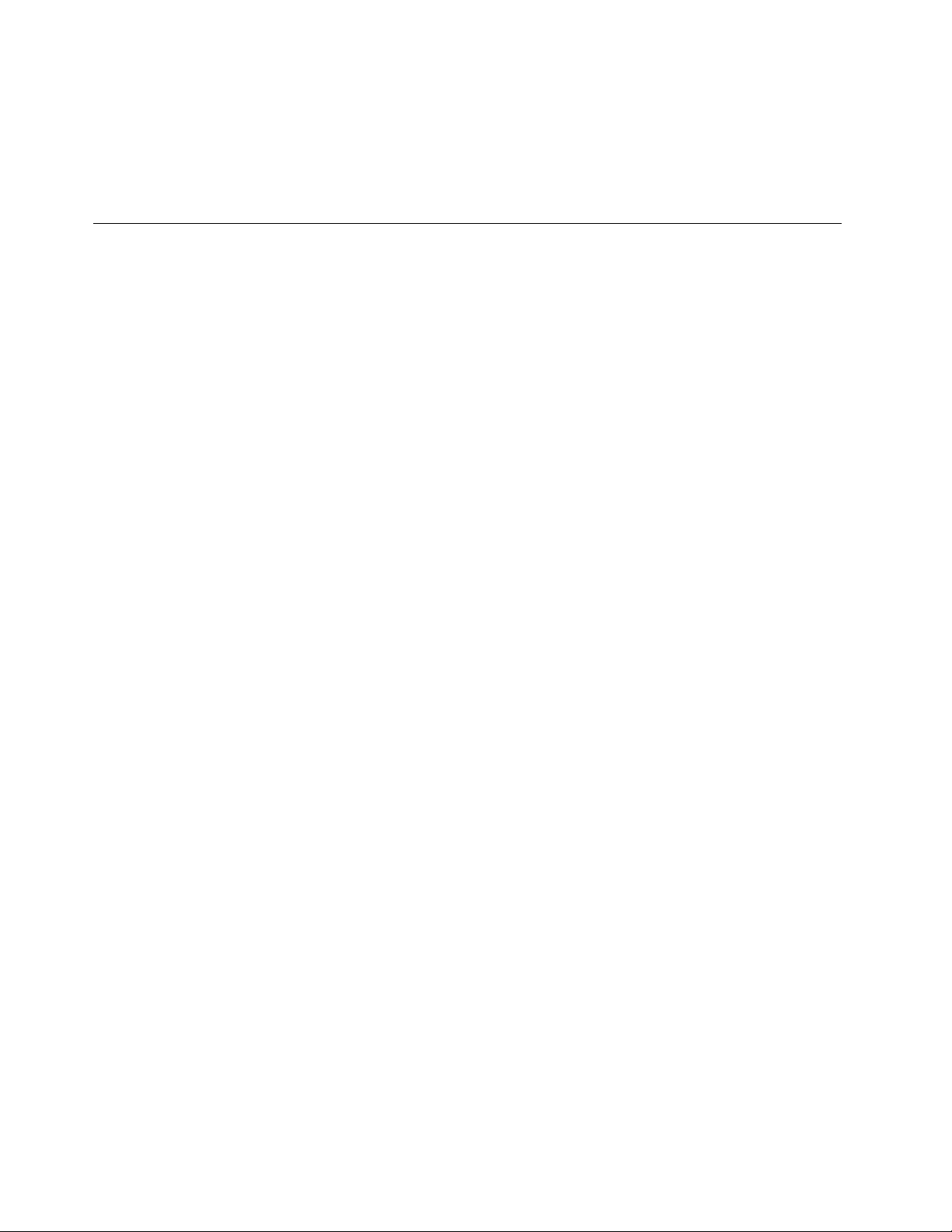
设备顺序中的第一个引导设备。有关临时或永久更改启动设备顺序的详细信息,请参阅第103页
“Startup菜单”。如需关于SetupUtility程序的更多信息,请参阅第91页“使用ThinkPad
Setup程序”。
尽快制作一张挽救介质和一套恢复盘并将它们妥善保存以备将来使用,这一点非常重要。
Windows10操作系统恢复概述
通过Windows恢复程序,可重置计算机或使用高级启动选项。
建议及早制作恢复U盘。妥善存放该恢复U盘,将其作为Windows恢复程序的备用或替代。
如需更多信息,请参阅第57
页“制作和使用恢复U盘”。
重置计算机
如果计算机运行表现不佳,可能要考虑重置计算机。在重置过程中,可决定保留文件或将其删除,
然后重新安装Windows操作系统。
要重置计算机,请执行以下操作:
注:操作系统的图形用户界面(GUI)项目如有更改,恕不另行通知。
1.打开“开始”菜单,然后单击设置。如果未显示设置,则单击所有应用以显示所有程序,然后
单击设置➙更新和安全➙恢复。
2.在重置此电脑部分中,单击入门。
3.按屏幕上的说明重置计算机。
使用高级启动选项
通过高级启动选项,可更改计算机的固件设置、更改Windows操作系统的启动设置、从外接设备
启动计算机或从系统映像还原Windows操作系统。
要使用高级启动选项,请执行以下操作:
注:操作系统的GUI项如有更改,恕不另行通知。
1.打开“开始”菜单,然后单击设置。如果未显示设置,则单击所有应用以显示所有程序,然后
单击设置➙更新和安全➙恢复。
2.在高级启动中,单击立即重启➙疑难解答➙高级选项。
3.选择所需的启动选项,然后按屏幕上的说明进行操作。
在Windows10无法启动时恢复操作系统
计算机上的Windows恢复环境可独立于Windows10操作系统运行。这样,即使在Windows10
操作系统无法启动的情况下,也能恢复或修复操作系统。
尝试引导连续失败两次后,将自动启动Windows恢复环境。然后,可按屏幕上的说明选择修复和
恢复选项。
注:确保在恢复过程中计算机连接到交流电源。
56ThinkPadL560用户指南
Page 73

制作和使用恢复U盘
可制作恢复U盘作为Windows恢复程序的备用。通过恢复U盘可排除故障和解决问题,即使预
装的Windows恢复程序损坏也可恢复。
制作恢复U盘
用于制作恢复U盘的U盘必须至少具有16GB存储容量。U盘上实际需要的容量取决于恢复映
像的大小。
注意:制作过程将删除该U盘上存储的任何内容。要避免丢失数据,请备份要保留的所有数据。
要制作恢复U盘,请执行以下操作:
确保在以下过程中计算机连接到交流电源。
1.连接合适的U盘(至少16GB存储容量)。
2.在任务栏上的搜索框中输入恢复。然后单击创建一个恢复驱动器。
3.在“用户帐户控制”窗口中单击是以允许RecoveryMediaCreator程序启动。
4.在“恢复驱动器”窗口中,按屏幕上的说明制作恢复U盘。
使用恢复U盘
如果无法启动计算机,请参阅主题第115页“故障诊断”中的相应信息,尝试自行解决问题。如
果仍无法启动计算机,则使用恢复U盘恢复计算机。
要使用恢复U盘,请执行以下操作:
注:确保计算机连接到交流电源。
1.将恢复U盘连接到计算机。
2.打开或重新启动计算机。启动Windows操作系统之前,重复按F12键。随后将打开“Boot
Menu”窗口。
3.选择恢复U盘作为引导设备。
4.选择一个首选键盘布局。
5.单击疑难解答以显示可选的恢复解决方案。
6.根据您的情况选择相应的恢复解决方案。然后,按屏幕上的说明完成该过程。
第5章.恢复概述57
Page 74

58ThinkPadL560用户指南
Page 75

第6章更换设备
本章包含以下各项:
•第59页“静电预防”
•第59页“更换电池”
•第61
•第62页“更换内置存储驱动器”
•第63页“更换内存条”
•第65
•第68页“更换光盘驱动器”
•第69页“更换键盘”
•第75
页“安装或更换MicroSIM卡”
页“安装或更换无线广域网卡”
页“更换纽扣电池”
静电预防
静电虽然对人体无害,但却能严重损坏计算机组件和选件。对静电敏感部件操作不当会导致部件
受损。拆开选件或客户可更换部件(CRU)的包装时,请勿在相关说明指示您安装部件之前打开
装有该部件的防静电包装。
操作选件或CRU时,或者对计算机内部进行操作时,请采取以下预防措施以避免静电引起的损坏:
•减少移动。移动会导致身体周围聚集静电。
•始终谨慎操作组件。操作适配器、内存条和其他电路板时握住边缘。切勿触摸裸露的电路。
•防止其他人触摸组件。
•安装静电敏感选件或CRU时,请将该部件的防静电包装与计算机的扩展插槽金属挡片或其他未
涂漆的金属表面接触至少两秒。这样可减少包装上和您身上的静电。
•从防静电包装中取出静电敏感部件后尽量立即安装,不要放下部件。无法这样做时,请将防静
电包装放在一个光滑的平面上,然后将部件放在包装上。
•请勿将部件放在计算机外盖或其他金属表面上。
更换电池
请在开始前打印这些指示信息。请首先阅读重要安全信息。请参阅第v页“重要安全信息”。
此系统仅支持专为此特定系统设计并由Lenovo或授权生产厂制造的电池。此系统不支持非授权电
池或为其他系统设计的电池。如果安装的是非授权电池或适用于其他系统的电池,则系统将无法充
电,并将显示以下消息:
“此系统不支持所安装的电池,电池无法充电。请将该电池更换为用于此系统的正确Lenovo电
池。”
注意:Lenovo对于非授权电池的性能和安全性不承担任何责任,并且对于因使用此类电池所致的
故障或损坏不提供任何保修。
©CopyrightLenovo2016,2017
59
Page 76

危险
如果更换充电电池不当,可能有爆炸的危险。电池中含有少量有害物质。为避免可能产生伤害,请:
•请仅使用Lenovo推荐类型的电池进行更换。
•使电池远离火源。
•请勿使电池过热。
•请勿将电池暴露在水中或雨中。
•请勿使电池短路。
•请勿摔落、重压、刺穿电池或对其施力过大。电池误用或操作不当会导致电池过热,从而导致电池组或
纽扣电池“排出”气体或冒火焰。
要更换电池,请执行以下操作:
1.关闭计算机,然后从计算机上拔下交流电源适配器和所有线缆。
2.合上计算机外盖,然后将计算机翻转过来。
3.将电池固定栓推至解锁位置以将其解锁1。卸下电池2。
4.插入新电池,直至其咔嗒一声固定到位。
5.将计算机翻转过来,然后连接交流电源适配器和所有线缆。
60ThinkPadL560用户指南
Page 77

安装或更换MicroSIM卡
请在开始前打印这些指示信息。请首先阅读重要安全信息。请参阅第v页“重要安全信息”。
MicroSIM卡是一张小型的塑料卡片,在这张卡片的一侧装有集成电路(IC)芯片。
如果您的计算机支持无线广域网连接,则计算机可能需要MicroSIM卡才能建立无线广域网连
接。根据交付国家或地区的不同,可能需要购买MicroSIM卡,也可能计算机中已装有或计算机
出厂时附带MicroSIM卡。
要安装或更换MicroSIM卡,请执行以下操作:
1.关闭计算机,然后从计算机上拔下交流电源适配器和所有线缆。
2.卸下电池。请参阅第59页“更换电池”。
3.在电池仓内找到SIM卡插槽。如果该插槽中已有MicroSIM卡,则向内推动MicroSIM卡
少许1,MicroSIM卡即弹出2。从插槽中轻轻地抽出MicroSIM卡。
4.将新MicroSIM卡牢固插入插槽,直至听到咔嗒声。
5.安装电池。请参阅第59页“更换电池”。
6.将计算机翻转过来,然后连接交流电源适配器和所有线缆。
第6章.更换设备61
Page 78

更换内置存储驱动器
请在开始前打印这些指示信息。请首先阅读重要安全信息。请参阅第v页“重要安全信息”。
注意:内置存储驱动器(如硬盘驱动器、固态驱动器或混合驱动器)很敏感。操作不当会造成数据
损坏和永久丢失。请遵循以下准则:
•应仅在升级或修理内置存储驱动器时才更换它。内置存储驱动器的接口和插槽不适合频繁变动
或更换。
•不要使内置存储驱动器跌落或遭受物理撞击。将内置存储驱动器放在软布等可以缓冲任何物理
震动的材料上。
•请勿对内置存储驱动器的外盖施力。
•请勿触摸接口。
•卸下内置存储驱动器之前,请先备份驱动器上的所有信息,然后关闭计算机。
•切勿在计算机运行时、处于睡眠模式时或处于休眠模式时卸下内置存储驱动器。
要更换内置存储驱动器,请执行以下操作:
1.关闭计算机,然后从计算机断开交流电源适配器和所有线缆的连接。
2.卸下电池。请参阅第59页“更换电池”。
3.拧松固定底盖组合件的螺钉1。然后,按箭头2所示方向卸下底盖组合件。
4.卸下内置存储驱动器。
62ThinkPadL560用户指南
Page 79

5.安装新的内置存储驱动器。
6.安装底盖组合件1,然后拧紧螺钉2。
7.安装电池。请参阅第59页“更换电池”。
8.将计算机翻转过来,然后连接交流电源适配器和所有线缆。
更换内存条
请在开始前打印这些指示信息。请首先阅读重要安全信息。请参阅第v页“重要安全信息”。
增加内存容量是使程序运行更快的有效方法。可通过更换或添加内存条增加内存容量。
注:内存条的运行速度依赖于系统配置。在某些情况下,计算机中的内存条可能无法以最快速度
运行。
注意:在接触内存条之前,请碰一下金属物体以减少身体上携带的静电。静电可能会损坏内存条。
要更换内存条,请执行以下操作:
1.关闭计算机,然后从计算机断开交流电源适配器和所有线缆的连接。
2.卸下电池。请参阅第59页“更换电池”。
3.拧松固定底盖组合件的螺钉1。然后,按箭头2所示方向卸下底盖组合件。
第6章.更换设备63
Page 80
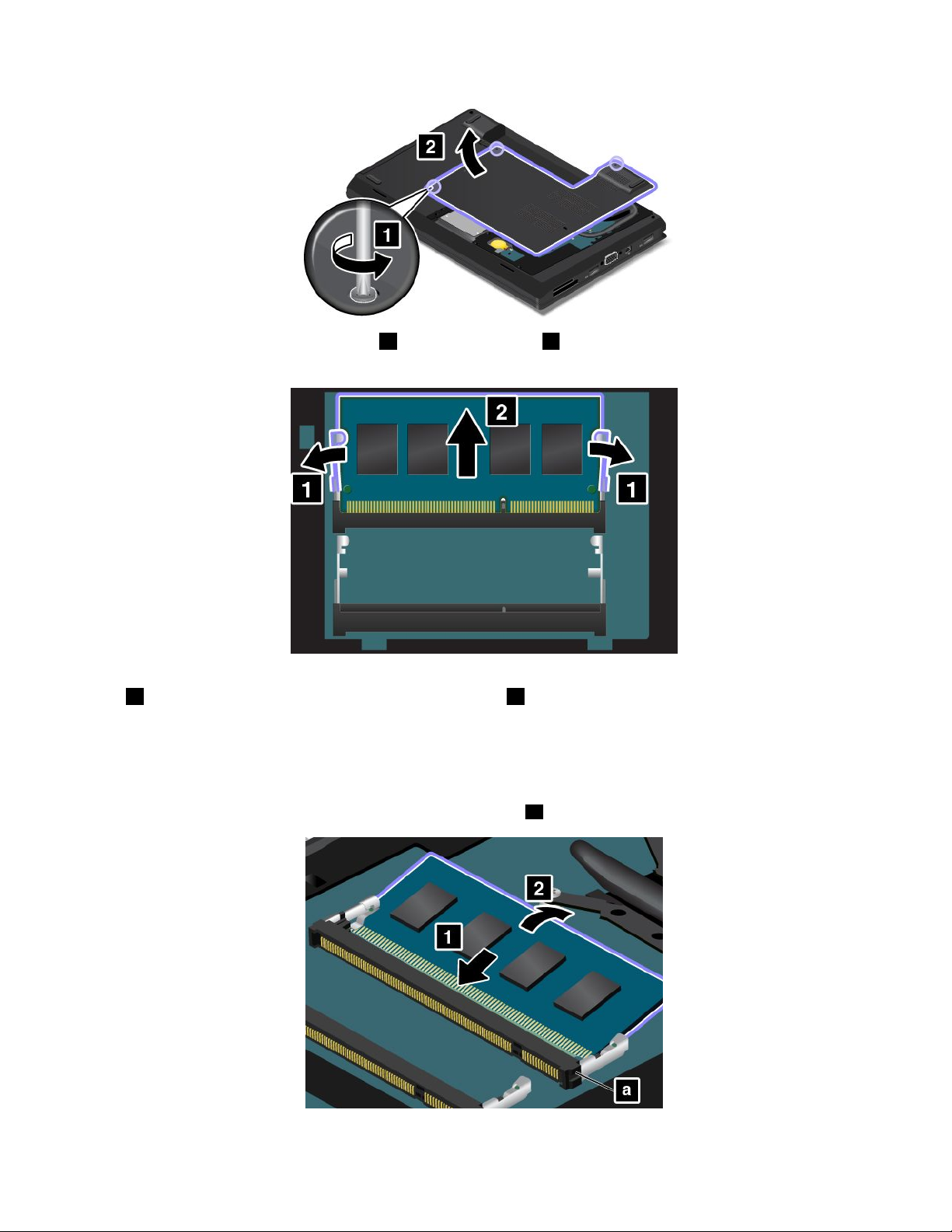
4.同时打开内存插槽两侧的固定栓1,然后卸下内存条2。妥善存放卸下的内存条,以备将来
使用。
5.将新内存条有槽口的一端面向内存插槽触点边缘一侧放置。然后以大约20度的倾角将内存条
1插入插槽。向下旋转内存条,直至其固定到位2。确保将内存条牢固地安装在插槽中,且
不易松动。
注意:
•请勿接触内存条的触点边缘。否则可能会损坏内存条。
•如果仅安装一个内存条,则务必将其安装到插槽a(即主插槽)中。
64ThinkPadL560用户指南
Page 81

6.安装底盖组合件1,然后拧紧螺钉2。
7.安装电池。请参阅第59页“更换电池”。
8.将计算机翻转过来,然后连接交流电源适配器和所有线缆。
安装或更换无线广域网卡
请在开始前打印这些指示信息。请首先阅读重要安全信息。请参阅第v页“重要安全信息”。
危险
电源、电话和通信线缆中的电流具有危险性。为避免电击危险,请在打开该插槽的外盖前断开线缆连接。
注意:接触卡之前,请碰一下金属制的桌子或接地的金属物体。这样可减少您身上的静电。静电可
能会损坏该卡。
仅某些型号配备了无线广域网卡。要安装或更换无线广域网卡,请执行以下操作:
1.关闭计算机,然后从计算机断开交流电源适配器和所有线缆的连接。
2.卸下电池。请参阅第59页“更换电池”。
3.拧松固定底盖组合件的螺钉1。然后,按箭头2所示方向卸下底盖组合件。
第6章.更换设备65
Page 82

4.如果您的计算机已装有无线广域网卡,则执行第4步到第6步卸下该卡。否则,转至第7步。
如果新卡附带帮助拔下线缆的工具,则使用该工具从旧卡上拔下线缆。如果未提供此类工具,
则用手指夹住线缆接口,然后轻轻地从旧卡上拔下每根线缆。
5.卸下螺钉。卡将从固定位置松开,然后向上旋转。
6.小心地从插槽中取出无线广域网卡。
66ThinkPadL560用户指南
Page 83
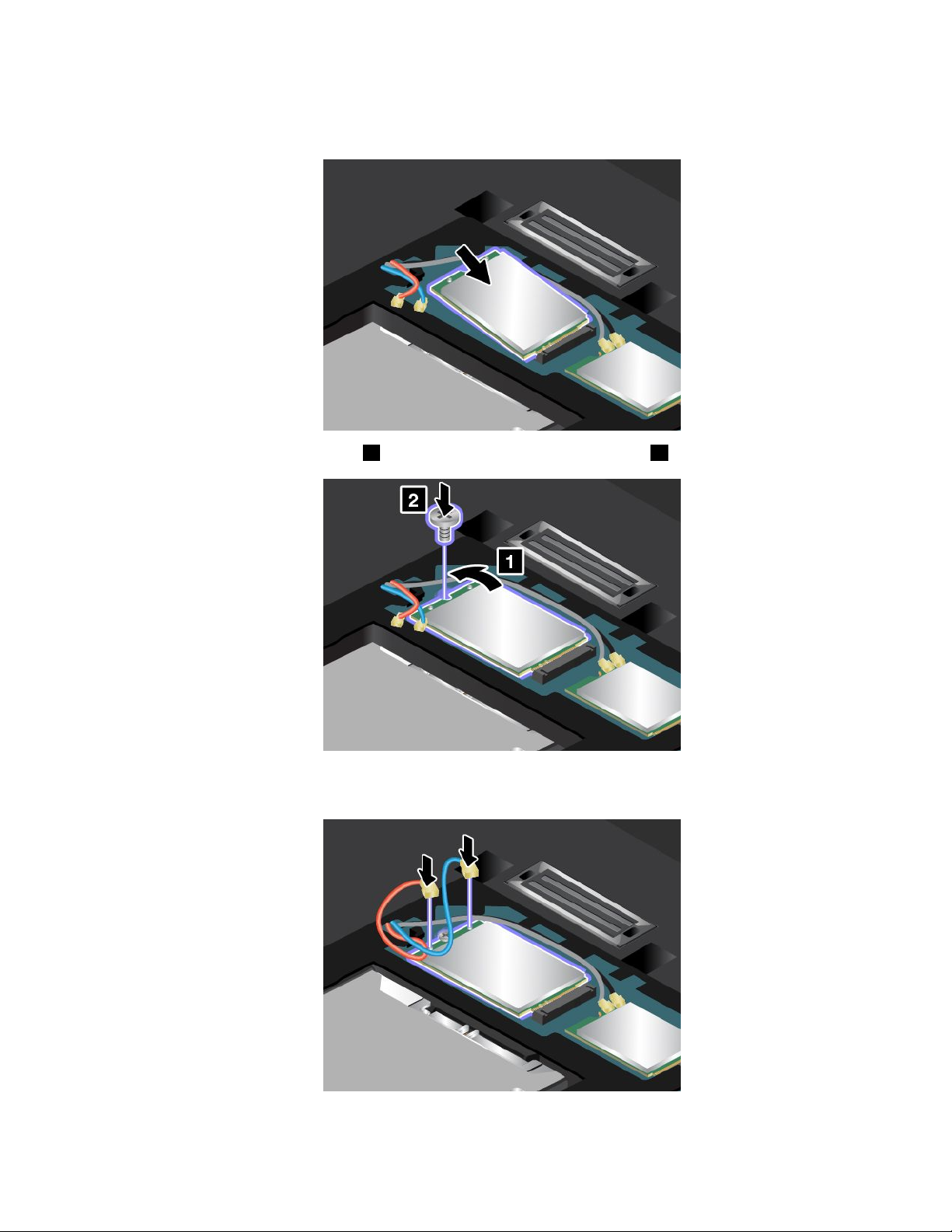
7.将新的无线广域网卡有凹槽的一边与插槽中的引脚对齐。然后,以20度左右的倾角小心地将
该卡插入插槽。
8.向下旋转新的无线广域网卡1,然后安装螺钉,将该卡固定到位2。
9.将天线线缆连接到新的无线广域网卡。务必将红色线缆连接到卡上的主接口,而将蓝色线缆连
接到卡上的辅助接口。
第6章.更换设备67
Page 84

10.安装底盖组合件1,然后拧紧螺钉2。
11.安装电池。请参阅第59页“更换电池”。
12.将计算机翻转过来,然后连接交流电源适配器和所有线缆。
更换光盘驱动器
请在开始前打印这些指示信息。请首先阅读重要安全信息。请参阅第v页“重要安全信息”。
要更换光盘驱动器,请执行以下操作:
1.关闭计算机,然后从计算机断开交流电源适配器和所有线缆的连接。
2.卸下电池。请参阅第59页“更换电池”。
3.卸下固定光盘驱动器的螺钉。
4.卸下光盘驱动器。
68ThinkPadL560用户指南
Page 85

5.将新的光盘驱动器插入托架。
6.安装螺钉以固定新的光盘驱动器。
7.安装电池。请参阅第59页“更换电池”。
8.将计算机翻转过来,然后连接交流电源适配器和所有线缆。
更换键盘
请在开始前打印这些指示信息。请首先阅读重要安全信息。请参阅第v页“重要安全信息”。
危险
请勿在雷暴天气执行任何更换操作,并且请勿将电话线连接到墙上的电话线插座或从插座断开电话线连接。
第6章.更换设备69
Page 86

要卸下键盘,请执行以下操作:
1.关闭计算机,然后从计算机断开交流电源适配器和所有线缆的连接。
2.卸下电池。请参阅第59页“更换电池”。
3.解除键盘框架锁定。
4.要露出键盘框架下方的螺钉头,请用平头螺丝刀将键盘向前推动2.5毫米(0.1英寸)。
注:推动键盘框架时请勿按住键,否则无法移动键盘框架。
70ThinkPadL560用户指南
Page 87

5.使用十字头螺丝刀拧松螺钉。
6.按箭头1所示略微向上旋转键盘,直至可看到键盘底部的接口。然后,按箭头2所示将键盘
翻转过来。
第6章.更换设备71
Page 88

7.将键盘放在掌托上,然后拔下接口。然后卸下键盘。
要安装新键盘,请执行以下操作:
1.接上接口,然后将键盘翻转过来。
72ThinkPadL560用户指南
Page 89

2.按所示方式将键盘插入键盘边框中。确保键盘后缘(靠近计算机显示屏的边缘)位于键盘边
框的框架之下。
3.确保螺钉头完全露在外面。否则,通过用平头螺丝刀向前推动键盘框架,露出螺钉头。
第6章.更换设备73
Page 90

4.使用十字头螺丝刀拧紧螺钉以将键盘固定到位。
5.用平头螺丝刀将键盘框架向后推动2.5毫米(0.1英寸),将键盘框架的固定栓隐藏在键盘边
框下。
注:推动键盘框架时请勿按住键,否则无法移动键盘框架。
74ThinkPadL560用户指南
Page 91

6.如图所示,将平头螺丝刀插入按键周围的空隙以向后推动键盘框架。确保键盘框架与键盘边
框之间没有间隙。
注:推动键盘框架时请勿按住键,否则无法移动键盘框架。
7.将计算机翻转过来,然后锁定键盘框架。
8.安装电池。请参阅第59页“更换电池”。
9.连接交流电源适配器和所有线缆。
更换纽扣电池
请在开始前打印这些指示信息。请首先阅读重要安全信息。请参阅第v页“重要安全信息”。
第6章.更换设备75
Page 92

危险
如果更换纽扣电池不当,可能有爆炸的危险。纽扣电池含有少量有害物质。为避免可能产生伤害,请:
•请仅使用Lenovo推荐类型的电池进行更换。
•使电池远离火源。
•请勿使电池过热。
•请勿将电池暴露在水中或雨中。
•请勿使电池短路。
•请勿摔落、重压、刺穿电池或对其施力过大。电池误用或操作不当会导致电池过热,从而导致电池组或
纽扣电池“排出”气体或冒火焰。
要更换纽扣电池,请执行以下操作:
1.关闭计算机,然后从计算机断开交流电源适配器和所有线缆的连接。
2.卸下电池。请参阅第59页“更换电池”。
3.拧松固定底盖组合件的螺钉1。然后,按箭头2所示方向卸下底盖组合件。
4.拆下接口1,然后取下纽扣电池2。
76ThinkPadL560用户指南
Page 93

5.安装新的纽扣电池1,然后接上接口2。
注意:串改检测开关b很敏感。在安装新的纽扣电池时,请勿在串改检测开关上堆放或布放
纽扣电池的线缆。
6.安装底盖组合件1,然后拧紧螺钉2。
7.安装电池。请参阅第59页“更换电池”。
8.将计算机翻转过来,然后连接交流电源适配器和所有线缆。
第6章.更换设备77
Page 94

78ThinkPadL560用户指南
Page 95

第7章增强计算机
本章提供如何使用硬件设备扩展计算机功能的说明。
本章包含以下各项:
•第79页“查找ThinkPad选件”
•第79页“ThinkPad扩展坞”
查找ThinkPad选件
如果希望扩展您的计算机的能力,Lenovo有许多硬件附件和升级产品能满足您的需要。这些选件
包括内存条、存储设备、网卡、端口复制器或扩展坞、电池、电源适配器、打印机、扫描仪、键盘
和鼠标等。
每周7天,每天24小时您都可以直接通过万维网在Lenovo购物。您所需的只是因特网连接和信
用卡。
要订购Lenovo产品,请访问http://www.lenovo.com/essentials。
ThinkPad扩展坞
将计算机连接到某个支持的扩展坞可扩展工作能力。根据型号的不同,您的计算机可能支持以下
扩展坞:
•ThinkPadBasicDock
•ThinkPadProDock
•ThinkPadUltraDock
警告:
将计算机连接到扩展坞后,抬起组合件时请勿单独握住计算机。始终要握住整个组合件。
ThinkPad扩展坞上的控制装置和接口的位置
本节介绍ThinkPad扩展坞上控制装置和接口的位置。
ThinkPadBasicDock
前视图
©CopyrightLenovo2016,2017
79
Page 96

1电源按键:按电源按键可打开或关闭计算机。
2弹出按键:按弹出按键可从扩展坞上弹出计算机。
3滑动调整器:使用滑动调整器作为导向器,在连接扩展坞时对准计算机上的扩展坞接口。
4扩展坞接口:用于连接计算机。
后视图
1Always-OnUSB接口:用于连接与USB2.0兼容的设备,或在计算机处于睡眠或休眠模式时为
某些移动数字设备和智能手机充电。
2USB2.0接口:用于连接与USB2.0兼容的设备。
3USB3.0接口:用于连接兼容USB3.0的设备。
4以太网接口:用于将扩展坞连接到以太局域网。
80ThinkPadL560用户指南
Page 97

注:如果将计算机连接到扩展坞后需要使用以太网接口或外接显示器接口,请使用扩展坞上的以太
网接口或外接显示器接口,而不要使用计算机上的接口。
5交流电源接口:用于连接交流电源适配器。
6VGA接口:用于将计算机连接到与VGA兼容的视频设备,如VGA显示器。
ThinkPadProDock
前视图
1电源按键:按电源按键可打开或关闭计算机。
2钥匙锁指示灯:当系统锁钥匙处于锁定位置时,此指示灯点亮。
3扩展坞状态指示灯:计算机接入扩展坞后,此指示灯点亮。
4弹出按键:按弹出按键可从扩展坞上弹出计算机。
5滑动调整器:使用滑动调整器作为导向器,在连接扩展坞时对准计算机上的扩展坞接口。
6扩展坞接口:用于连接计算机。
7系统锁:使用系统锁钥匙锁住弹出按键。当系统锁钥匙处于锁定位置时,锁定扩展坞的弹出按
键;此时无法连接或卸下计算机。
后视图
第7章.增强计算机81
Page 98

1Always-OnUSB接口:用于连接与USB2.0兼容的设备,或在计算机处于睡眠或休眠模式时为
某些移动数字设备和智能手机充电。
2USB2.0接口:用于连接与USB2.0兼容的设备。
3USB3.0接口:用于连接与USB3.0兼容的设备。
4以太网接口:用于将扩展坞连接到以太局域网。
注:如果将计算机连接到扩展坞后需要使用以太网接口或外接显示器接口,请使用扩展坞上的以太
网接口或外接显示器接口,而不要使用计算机上的接口。
5交流电源接口:用于连接交流电源适配器。
6DisplayPort接口:用于连接使用DisplayPort接口的高性能显示器、直接驱动显示器或其他
设备。
7DVI接口:用于连接支持数字视频接口(DVI)连接的显示器。
注:DVI接口只提供数字接口。此接口只能用于支持DVI连接的计算机。
8VGA接口:用于将计算机连接到与VGA兼容的视频设备,如VGA显示器。
9音频接口:用于将耳机或耳麦的3.5毫米(0.14英寸)4极插头插入音频接口,以收听来自计
算机的声音。
10安全锁插槽:为防止扩展坞失窃,可使用适合此安全锁插槽的安全钢缆锁(如Kensington式
钢缆锁),将扩展坞锁在桌子、工作台或其他非永久固定物上。
ThinkPadUltraDock
前视图
82ThinkPadL560用户指南
Page 99

1电源按键:按电源按键可打开或关闭计算机。
2钥匙锁指示灯:当系统锁钥匙处于锁定位置时,此指示灯点亮。
3扩展坞状态指示灯:计算机接入扩展坞后,此指示灯点亮。
4弹出按键:按弹出按键可从扩展坞上弹出计算机。
5滑动调整器:使用滑动调整器作为导向器,在连接扩展坞时对准计算机上的扩展坞接口。
6扩展坞接口:用于连接计算机。
7系统锁:使用系统锁钥匙锁住弹出按键。当系统锁钥匙处于锁定位置时,锁定扩展坞的弹出按
键;此时无法连接或卸下计算机。
后视图
第7章.增强计算机83
Page 100

1Always-OnUSB接口:用于连接与USB2.0兼容的设备,或在计算机处于睡眠或休眠模式时为
某些移动数字设备和智能手机充电。
2USB2.0接口:用于连接与USB2.0兼容的设备。
3USB3.0接口:用于连接与USB3.0兼容的设备。
4以太网接口:用于将扩展坞连接到以太局域网。
注:如果将计算机连接到扩展坞后需要使用以太网接口或外接显示器接口,请使用扩展坞上的以太
网接口或外接显示器接口,而不要使用计算机上的接口。
5交流电源接口:用于连接交流电源适配器。
6DisplayPort接口:用于连接使用DisplayPort接口的高性能显示器、直接驱动显示器或其他
设备。
7HDMI接口:用于连接高清电视。
8DVI接口:用于连接支持数字视频接口(DVI)连接的显示器。
注:DVI接口只提供数字接口。此接口只能用于支持DVI连接的计算机。
9VGA接口:用于将计算机连接到与VGA兼容的视频设备,如VGA显示器。
10音频接口:用于将耳机或耳麦的3.5毫米(0.14英寸)4极插头插入音频接口,以收听来自计
算机的声音。
11安全锁插槽:为防止扩展坞失窃,可使用适合此安全锁插槽的安全钢缆锁(如Kensington式
钢缆锁),将扩展坞锁在桌子、工作台或其他非永久固定物上。
连接ThinkPad扩展坞
要将计算机连接到支持的ThinkPad扩展坞,请执行以下操作:
注:ThinkPadBasicDock没有系统锁。
1.从计算机上拔下所有线缆和设备。
2.确保将系统锁钥匙转至解锁位置(水平)。
84ThinkPadL560用户指南
